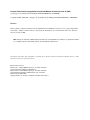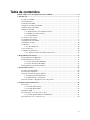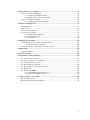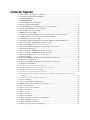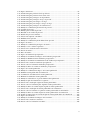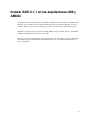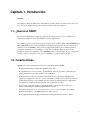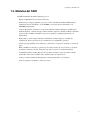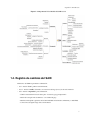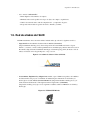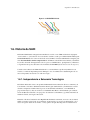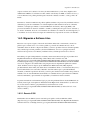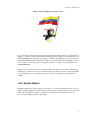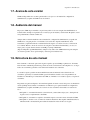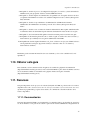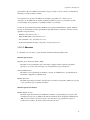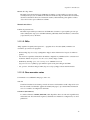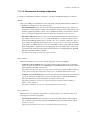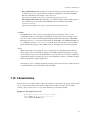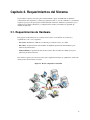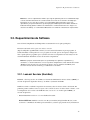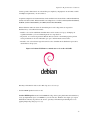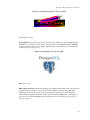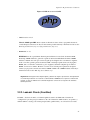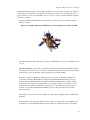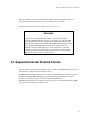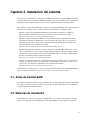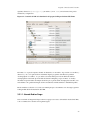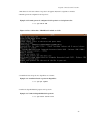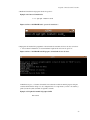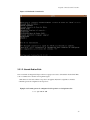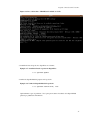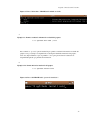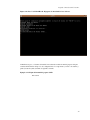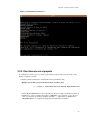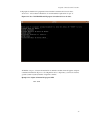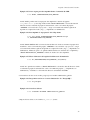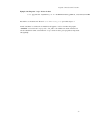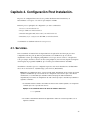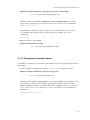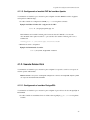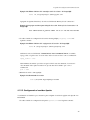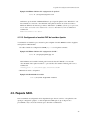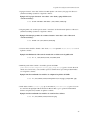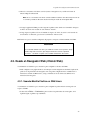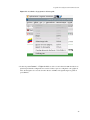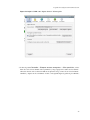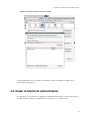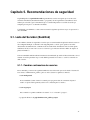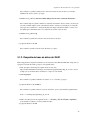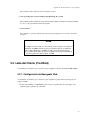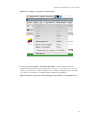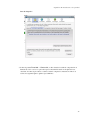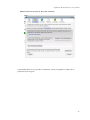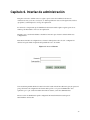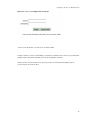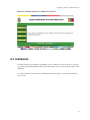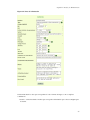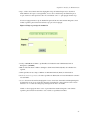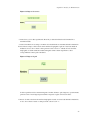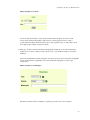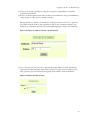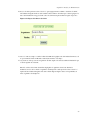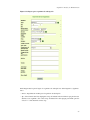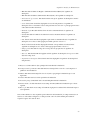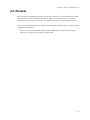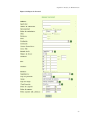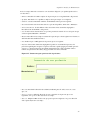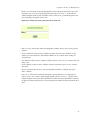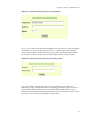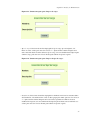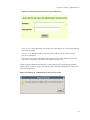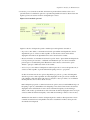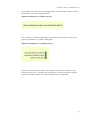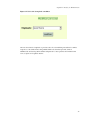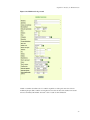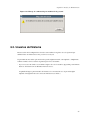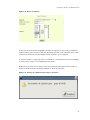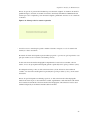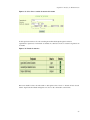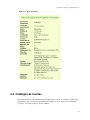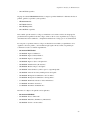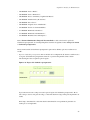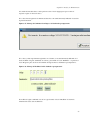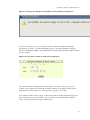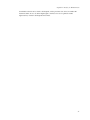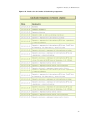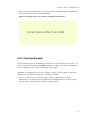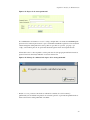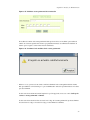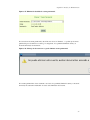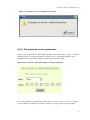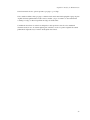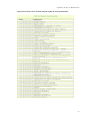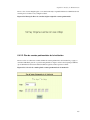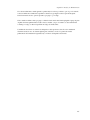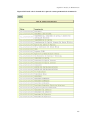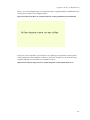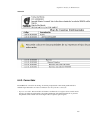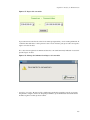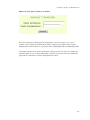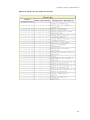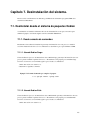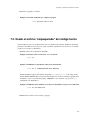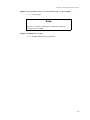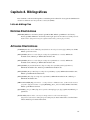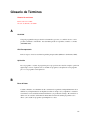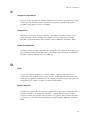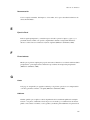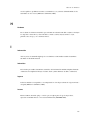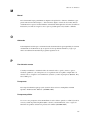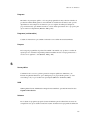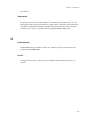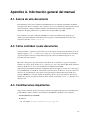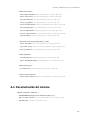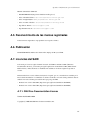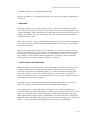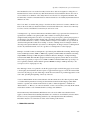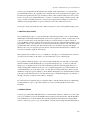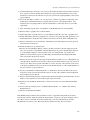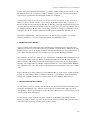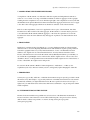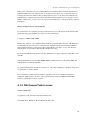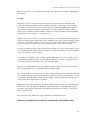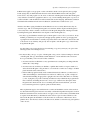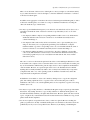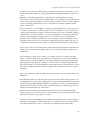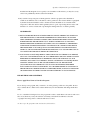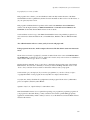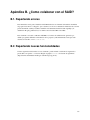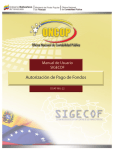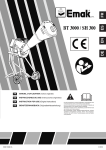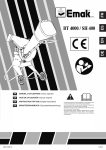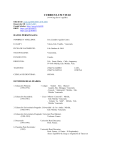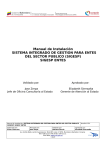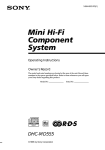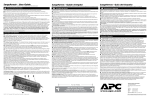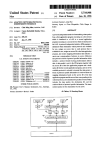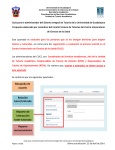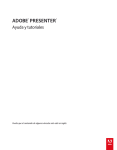Download Sistema Administrativo Integrado Descentralizado
Transcript
Sistema Administrativo Integrado Descentralizado Manual de Administración de SAID El grupo de documentación del SAID para FUNDACITE Mérida y CENDITEL. Sistema Administrativo Integrado Descentralizado Manual de Administración de SAID por El grupo de documentación del SAID para FUNDACITE Mérida y CENDITEL. Copyright © 2005, 2006, 2007 - El grupo de documentación del SAID para FUNDACITE Mérida y CENDITEL. Resumen Este documento contiene las instrucciones de administración del SAID en su versión (“0.1.1”), para la arquitectura x86 (“i386”). Además, contiene enlaces a otras fuentes de información, así como información de cómo obtener lo mejor de su nuevo SAID. Nota: Aunque el manual de administración para x86 está casi actualizada es posible que se produzcan cambios y se reorganicen partes del manual después de la distribución oficial de 0.2. Este manual es software libre, puede redistribuirlo y/o modificarlo bajo los términos de la licencia documentación libre GNU. Por favor, consulte la licencia en la Sección A.7 para más información. Historial de revisiones Revisión 0.1 20-07-2006 Revisado por: Leonardo Caballero Versión inicial del manual de adminitración Revisión 0.1.1 13-02-2007 Revisado por: Leonardo Caballero Versión final del manual de adminitración de la versión 0.1 Revisión 0.1.2 30-08-2007 Agregar términos de licencia y eliminar comentario innecesarios Tabla de contenidos Instalar SAID 0.1.1 en las arquitecturas i386 y AMD64..................................................................... vii 1. Introducción ...........................................................................................................................................1 1.1. ¿Que es el SAID? ........................................................................................................................1 1.2. Características .............................................................................................................................1 1.3. Modulos del SAID ......................................................................................................................1 1.4. Registro de cambios del SAID....................................................................................................3 1.5. Red de aliados del SAID .............................................................................................................4 1.6. Historia de SAID.........................................................................................................................5 1.6.1. Independencia o Soberanía Tecnológica ........................................................................5 1.6.2. Migración a Software Libre............................................................................................6 1.6.3. Gestión Pública...............................................................................................................8 1.7. Acerca de esta versión.................................................................................................................8 1.8. Audiencia del manual..................................................................................................................9 1.9. Estructura de este manual ...........................................................................................................9 1.10. Obtener esta guía.....................................................................................................................10 1.11. Recursos ..................................................................................................................................10 1.11.1. Documentación...........................................................................................................10 1.12. Convenciones ..........................................................................................................................14 1.13. Medios de instalación..............................................................................................................14 1.13.1. Obtener el medio de instalación del sistema ..............................................................15 2. Requerimientos del Sistema................................................................................................................17 2.1. Requerimientos de Hardware....................................................................................................17 2.2. Requerimientos de Software .....................................................................................................18 2.2.1. Lado del Servidor (BackEnd).......................................................................................18 2.2.2. Lado del Cliente (FrontEnd).........................................................................................21 2.3. Requerimientos del Personal Técnico.......................................................................................24 3. Instalación del sistema.........................................................................................................................25 3.1. Antes de instalar SAID .............................................................................................................25 3.2. Sistemas de instalación .............................................................................................................25 3.3. Desde el sistema de paquetes Debian .......................................................................................26 3.3.1. Imagen de CD de Instalación .......................................................................................26 3.3.2. Directamente con el paquete ........................................................................................35 3.4. Desde el archivo "empaquetado" del código fuente..................................................................37 4. Configuración Post Instalación...........................................................................................................40 4.1. Servicios....................................................................................................................................40 4.1.1. Usando Debian Sarge ...................................................................................................41 4.1.2. Usando Debian Etch .....................................................................................................43 4.2. Paquete SAID............................................................................................................................45 4.3. Desde el Navegador Web (Cliente Web)....................................................................................47 4.3.1. Usando Mozilla FireFox en GNU/Linux......................................................................47 4.4. Desde la Interfaz de administración. ........................................................................................50 iii 5. Recomendaciones de seguridad ..........................................................................................................51 5.1. Lado del Servidor (BackEnd) ...................................................................................................51 5.1.1. Cambiar contraseñas de usuarios..................................................................................51 5.1.2. Respaldo de base de datos del SAID............................................................................52 5.2. Lado del Cliente (FrontEnd) .....................................................................................................53 5.2.1. Configuración de Navegador Web................................................................................53 6. Interfaz de administración..................................................................................................................57 6.1. Institución..................................................................................................................................59 6.2. Personal .....................................................................................................................................67 6.3. Usuarios del Sistema .................................................................................................................80 6.4. Catálogos de cuentas .................................................................................................................84 6.4.1. Clasificador presupuestario ..........................................................................................85 6.4.2. Cuenta patrimonial .......................................................................................................93 6.4.3. Convertidor .................................................................................................................104 7. Desinstalación del sistema.................................................................................................................108 7.1. Desinstalar desde el sistema de paquetes Debian ...................................................................108 7.1.1. Desde consola de comandos.......................................................................................108 7.2. Desde el archivo "empaquetado" del código fuente................................................................109 8. Bibliográficas......................................................................................................................................111 Lista de bibliogr´fias ......................................................................................................................111 Glosario de Términos ............................................................................................................................112 A. Información general del manual......................................................................................................119 A.1. Acerca de este documento......................................................................................................119 A.2. Cómo contribuir a este documento.........................................................................................119 A.3. Contribuciones importantes....................................................................................................119 A.4. Documentación del sistema....................................................................................................120 A.5. Reconocimiento de las marcas registradas.............................................................................121 A.6. Publicación .............................................................................................................................121 A.7. Licencias del SAID ................................................................................................................121 A.7.1. GNU Free Documentation License ...........................................................................121 A.7.2. GNU General Public License ....................................................................................128 B. ¿Como colaborar con el SAID? .......................................................................................................135 B.1. Reportando errores .................................................................................................................135 B.2. Reportando nuevas funcionalidades .......................................................................................135 iv Lista de figuras 1-1. Mapa mental de los Modulos del SAID v0.1.1. ....................................................................................2 1-2. Academia de Software Libre de Mérida...............................................................................................4 1-3. FUNDACITE Mérida. ..........................................................................................................................4 1-4. CENDITEL Mérida..............................................................................................................................5 1-5. Plan de Migración a Software Libre.....................................................................................................7 2-1. Red de computadoras del SAID. ........................................................................................................17 2-2. Debian GNU/Linux recomienda usar en el servidor del SAID..........................................................19 2-3. Servidor Web Apache2 se usa en el SAID. ........................................................................................19 2-4. PostgreSQL 7.4 se usa en el SAID.....................................................................................................20 2-5. PHP 4.0 se usa en el SAID. ................................................................................................................20 2-6. Cualquier distribución GNU/Linux es recomendada para los clientes del SAID. .............................22 2-7. Mozilla FireFox recomienda usar en los clientes del SAID...............................................................23 2-8. OpenOffice.org se usa en el SAID. ....................................................................................................23 3-1. Contenido del CD de la distribución del paquete SAID para Debian GNU/Linux............................27 3-2. Paso 3 del archivo "LEAME.said" incluido en el CD. .......................................................................28 3-3. Paso 6 del LEAME.said: "generar la instalación". ...........................................................................29 3-4. Paso 7 del LEAME.said: El paquete de instalando la base de datos..................................................29 3-5. Finalizando la instalación...................................................................................................................29 3-6. Paso 3 del archivo "LEAME.said" incluido en el CD. .......................................................................30 3-7. Paso 5 del archivo "LEAME.said" incluido en el CD. .......................................................................31 3-8. Paso 6 del LEAME.said: "generar la instalación". ...........................................................................32 3-9. Instalando SAID. ................................................................................................................................32 3-10. Paso 7 del LEAME.said: El paquete de instalando la base de datos................................................33 3-11. Finalizando la instalación.................................................................................................................34 3-12. Paso 7 del LEAME.said: El paquete de instalando la base de datos................................................36 3-13. Finalizando la instalación.................................................................................................................36 4-1. Accediendo a las preferencias del navegador. ...................................................................................47 4-2. Definir al SAID como "Página de inicio" del navegador. .................................................................48 4-3. Permitir ventanas emergentes al SAID...............................................................................................49 5-1. Accediendo a las preferencias del navegador. ...................................................................................53 5-2. Desactivar opción de "Guardar información que introduzco en los formularios y la barra de búsqueda".........................................................................................................................................54 5-3. Desactivar opción de "Recordar contraseña"....................................................................................55 6-1. Acceso al Sistema...............................................................................................................................57 6-2. Acceso a la Configuración del Sistema ..............................................................................................57 6-3. Pantalla principal de la configuración del sistema .............................................................................58 6-4. Datos de la Institución........................................................................................................................59 6-5. Ingreso para tipos de institución.........................................................................................................61 6-6. Ingreso de sectores .............................................................................................................................61 6-7. Ingreso de país....................................................................................................................................62 6-8. Ingreso de estado ................................................................................................................................62 6-9. Ingreso de municipios ........................................................................................................................63 6-10. Ingreso de números telefónicos de la Institución .............................................................................64 6-11. Ingreso del número de fax ................................................................................................................64 6-12. Ingreso del número de telefax ..........................................................................................................65 6-13. Ingreso para organismos de adscripción...........................................................................................65 v 6-14. Ingreso de Personal ..........................................................................................................................68 6-15. Ventana emergente para inserción de profesiones............................................................................70 6-16. Ventana emergente para inserción de estado civil ............................................................................71 6-17. Ventana emergente para ingreso de dependencias............................................................................71 6-18. Ventana emergente para ingreso de tipo de personal........................................................................72 6-19. Ventana emergente para el ingreso de cargos...................................................................................72 6-20. Ventana emergente para el ingreso de tipos de cargos. ....................................................................73 6-21. Ventana emergente para ingreso de clasificaciones..........................................................................73 6-22. Mensaje de confirmación para inserción de personal.......................................................................74 6-23. Consulta de personal ........................................................................................................................75 6-24. Mensaje para consulta de personal...................................................................................................76 6-25. Resultado de la consulta de personal................................................................................................76 6-26. Detalles del personal consultado ......................................................................................................76 6-27. Selección de empleado a modificar ..................................................................................................77 6-28. Modificación de personal .................................................................................................................78 6-29. Mensaje de confirmación para modificación de personal ................................................................79 6-30. Ingreso de usuarios...........................................................................................................................80 6-31. Mensaje de confirmación para ingreso de usuarios..........................................................................81 6-32. Mensaje todos los usuarios registrados ............................................................................................82 6-33. Selección en consulta de usuarios del sistema .................................................................................82 6-34. Listado de usuarios...........................................................................................................................83 6-35. Datos del usuario ..............................................................................................................................83 6-36. Ingreso del clasificador presupuestario ............................................................................................88 6-37. Mensaje de Confirmación en Ingreso del clasificador presupuestario .............................................89 6-38. Mensaje de Modificación del clasificador presupuestario................................................................89 6-39. Mensaje de Confirmación en Modificación del clasificador presupuestario....................................89 6-40. Selección de consulta en clasificador presupuestario.......................................................................90 6-41. Listado sobre la Consulta del clasificador presupuestario................................................................91 6-42. Mensaje de Error de consulta en clasificador presupuestario...........................................................93 6-43. Ingreso de la cuenta patrimonial ......................................................................................................93 6-44. Mensaje de confirmación de ingreso de la cuenta patrimonial ........................................................94 6-45. Modificar cuenta patrimonial de la institución.................................................................................94 6-46. Confirmación de modificación de cuenta patrimonial......................................................................95 6-47. Eliminación detallada de cuenta patrimonial. ..................................................................................95 6-48. Mensaje de advertencia no se puede eliminar cuenta patrimonial. ..................................................96 6-49. Mensaje de plan de la institución no registrado ...............................................................................96 6-50. Selección de consulta plan original de cuentas patrimoniales .........................................................97 6-51. Listado sobre la Consulta del plan original de cuentas patrimoniales .............................................98 6-52. Mensaje de Error de consulta del plan original de cuentas patrimoniales .....................................100 6-53. Selección de consulta plan de cuentas patrimoniales de la institución ..........................................100 6-54. Listado sobre la Consulta de los planes de cuentas patrimoniales de la institución ......................101 6-55. Mensaje de Error de consulta del plan de cuentas patrimoniales de la institución ........................103 6-56. Formato de impresión de la consulta del plan de cuentas patrimoniales de la institución.............103 6-57. Ingreso del convertidor...................................................................................................................104 6-58. Mensaje de Confirmación en Ingreso del convertidor....................................................................105 6-59. Selección de consulta en convertidor .............................................................................................105 6-60. Listado sobre la Consulta del convertidor ......................................................................................106 vi Instalar SAID 0.1.1 en las arquitecturas i386 y AMD64 Le agradecemos de que haya decidido probar SAID, le aseguramos que encontrará que el SAID es único. El mismo reúne software libre de alta calidad de diferentes partes del mundo, integrándolo en un todo coherente. Estamos seguros que encontrará que el resultado es mucho más que la suma de las partes. Entendemos que puede que desee empezar a instalar SAID sin leer este manual, de hecho, el instalador de SAID está diseñado de forma que esto sea posible. Dicho esto, esperamos que tenga tiempo de leer la mayor parte de este manual, si lo hace, podrá realizar una instalación con más información y probablemente tenga como consecuencia una instalación con éxito y sin problemas. vii Capítulo 1. Introducción Resumen Este capítulo contiene las definiciones, características y módulos del Sistema Administrativo Integrado Descentralizado (SAID), historia, entre otras más temas introductorios al proyecto. 1.1. ¿Que es el SAID? Es un sistema administrativo integral que permite la automatización de los procesos inherentes a la administración pública de entes descentralizados sin fines empresariales. En el SAID se registra y controla el presupuesto de gastos de un organismo público descentralizados sin fines empresariales, así los usuarios planifican la formulación de presupuesto de gastos (basado en el instructivo 12 de la ONAPRE) y luego pasan a la asignación de créditos que les permite ejecutar el presupuesto mediante procesos de compras o compromisos de distinto origen. La ejecución del presupuesto (basado en el instructivo 4 de la ONAPRE) pasa por todas las etapas del gasto: compromiso, causado y pagado, conectándose con los procesos financieros y contables que tengan lugar. 1.2. Características El SAID ofrece unas características innovadoras y muy ventajosas para la APN. • Es Software Libre (http://es.wikipedia.org/wiki/Software_libre). • No dependencia de la casa de software, que inicialmente desarrollo el producto, garantizando las posibles adaptaciones necesarias del mismo a la organización. • Promete la reducción de costos en cuanto al licenciamiento, asesoría técnica, implementación, capacitación, adaptaciones, entre otros servicios informáticos, debido a que la organización tiene la posibilidad de capacitar a su personal TIC para que realizase las implementaciones, adaptaciones, asesoría técnica y demás necesidades para que cada organización sea "libre". • Es un sistema de información Web, es decir desde Internet o Intranet basado en un modelo Cliente-servidor (http://es.wikipedia.org/wiki/Cliente-servidor). • Esta basado en instructivos (12 en la formulación y 4 en la ejecución) y formatos de la Oficina Nacional de Presupuesto - ONAPRE (http://www.onapre.gob.ve/). • Posee amplia documentación (http://said.fundacite-merida.gob.ve/doc/) de usuario y técnica. 1 Capítulo 1. Introducción 1.3. Modulos del SAID El SAID actualmente automatiza siguientes procesos: • Registro de Beneficiarios, Proveedores y Personal. • Definición (por código programático, proyectos y acción centralizada, unidades administrativas), formulación (en base al instructivo 12 de ONAPRE) y ejecución (en base al instructivo 4 de ONAPRE) presupuestaria. • Compras (Requisición, Cotizaciones, Actas, Nota de Pedido, Ordenes, Reintegros y Definiciones). • Almacén (Ingresar, consultar, entregar y anular solicitudes; ingresar, consultar, modificar el inventario; genera reportes de mínimo inventariado, gastos por programa, por partida presupuestaria y de dependencia). • Bienes (Ingreso desde compras, manuales; modificación de bienes; ingresar y consultar del clasificador de bienes, genera reportes por clasificación, por dependencia y general). • Cuentas por pagar (Definiciones de impuestos y deducciones, recepción de documentos, solicitud de pago). • Bancos (Definiciones de bancos, agencias, tipo de cuenta, cuentas, tipo de colocación y colocación; movimientos bancarios; emisión de cheques; pago directo; reportes y conciliación bancaria). • Contabilidad (Asiento contable, Reportes de convertidor de cuentas, estado de resultado, balance general, libro diario, mayor analítico, libro auxiliar, balance de comprobación). • Catálogos cuentas (Clasificador Presupuestario, Cuentas patrimoniales y Convertidor). • Cierre (Compromisos pendientes y asientos de cierre). 2 Capítulo 1. Introducción Figura 1-1. Mapa mental de los Modulos del SAID v0.1.1. 1.4. Registro de cambios del SAID El historico del SAID se presentan a continuación: • v0.1 - Versión "beta", primera versión liberada. • v0.1.1 - Versión "estable", liberada con correcciones de bugs (errores) de la versión anterior. • v0.2 - Versión "en pruebas" para su liberación. • Cambio estructural en la base de datos para el causado y pago presupuestario. • Fusión de la recepción de documentos con solicitud de pago. • Interfaces más rápidas y prácticas en las funcionalidades relacionadas con finanzas y contabilidad. • Correcciones de algunos bugs de la versión anterior. 3 Capítulo 1. Introducción • v0.3 - Versión "en desarrollo". • Firmas digitales en documentos de compras. • Eliminación de notas de pedido en los tipos de objetos de compras o requisiciones. • Cambio de secuencias entre orden de compra/servicio y compromiso de gastos. • Incorporación de módulos de gestión de recursos humanos y nómina. 1.5. Red de aliados del SAID El SAID actualmente ofrece una red de aliados institucionales que ofrecen los siguientes servicios: • Capacitación: La Academia de Software Libre de Mérida (ASL Mérida) (http://asl.fundacite-merida.gob.ve/), tiene a disposición cursos del SAID en el área de "Soporte Técnico" y "Usuario", en base a nuestra planificación recomendada que podrá encontrar en la sección Documentos (http://sistemas.fsl.fundacite-merida.gob.ve/docman/?group_id=14) de nuestros sitio de trabajo colaborativo en la categoría Español -> Capacitación. Figura 1-2. Academia de Software Libre de Mérida. • Asesoramiento, Implantación y Adaptaciones: Debido a que el SAID es un producto de la Fábrica de Software Libre este proyecto es liderizado la Fundación para el Desarrollo de la Ciencia y la Tecnología en el estado Mérida (FUNDACITE Mérida) (http://www.fundacite-merida.gob.ve/) y el Centro Nacional de Desarrollo e Investigación en Tecnologías Libres (CENDITEL) (http://www.cenditel.gob.ve/) que son dos organismos estadales adscritos al Ministerio de Ciencia y Tecnología. Figura 1-3. FUNDACITE Mérida. 4 Capítulo 1. Introducción Figura 1-4. CENDITEL Mérida. 1.6. Historia de SAID El Sistema Administrativo Integrado Descentralizado conocido como SAID está derivado del paquete "Gestión Pública", (en la Sección 1.6.3 esta descrito el mismo) escrito por la Unidad de Informática para FUNDACITE Mérida. Con 3 años en desarrollo tras él, SAID es el sistema administrativo integrado para entes descentralizados sin fines empresariales de la APN en software libre más avanzado y actualizado hoy en día, ofreciendo la integración de todos los procesos administrativos, presupuestarios y financieros, con generación de reportes adecuados a las normativas de ONAPRE (Oficina Nacional de Presupuesto). Contarle sobre la historia del SAID sin hablar de los a acontecimientos que dieron justificación a su creación, es omitir su importancia para las APN que lo usa. A continuación se detallará algunos de los sucesos importantes de acuerdo a su orden cronológico: 1.6.1. Independencia o Soberanía Tecnológica El Gobierno Electrónico tiene como premisa fundamental la democratización del acceso a Internet y al Conocimiento en el marco del Plan Nacional de Tecnologías de Información y Comunicación, a través del cual se emprende el camino hacia el proceso de modernización del Estado, con la finalidad de proporcionar mayores y mejores servicios a la ciudadanía. Este Plan, es un instrumento que orienta la acción del Ejecutivo Nacional, con el propósito de establecer los lineamientos y políticas nacionales en materia de ciencia, tecnología e innovación. El artículo 110 de la Constitución de la República Bolivariana de Venezuela, reconoce como de interés público la ciencia, la tecnología, el conocimiento, la innovación y los servicios de información, con el objeto de lograr el desarrollo económico, social y político del país. Esta disposición constitucional se 5 Capítulo 1. Introducción expresa con fuerza en los artículos 1 de la Ley de Telecomunicaciones y 12 de la Ley Orgánica de la Administración Pública. Con el Decreto N 825, emitido el 10 de mayo de 2000, se establece el acceso y el uso de Internet como política prioritaria para el desarrollo cultural, económico, social y político del Estado. Este Decreto orienta la formulación de políticas públicas tendentes a la promoción y masificación del uso de Internet por parte de la ciudadanía, con el fin de impulsar la democratización del acceso a Internet. Asimismo, contempla que el Estado, a través del Ministerio de Ciencia y Tecnología (MCT), debe promover activamente el desarrollo académico, científico y cultural para así lograr el acceso adecuado y uso efectivo de Internet. Todo ello, con la intención de contribuir con el desarrollo de la investigación y el conocimiento en el sector de las tecnologías de la información y la prestación de servicios al ciudadano. 1.6.2. Migración a Software Libre Basado en estos aspectos legales, el desarrollo del Gobierno Electrónico en Venezuela, comenzó sus primeros pasos creando acceso a los servicios públicos, por medio de la Internet. Es así, como la ciudadanía obtiene el derecho a disponer de trámites y servicios que deben ofrecerse de manera gratuita, clara, sencilla, ágil, racional, pertinente y de fácil entendimiento. Con esto se persigue mejorar las relaciones de las personas con el Estado y facilitar la eficaz y eficiente prestación de los servicios. En la lucha por lograr la independencia, soberanía y nuestra autonomía tecnológica, el presidente de la República Bolivariana de Venezuela, Hugo Chávez Frías, emitió el Decreto N 3.390 (http://www.tsj.gov.ve/gaceta/diciembre/281204/281204-38095-08.html), publicado en la Gaceta Oficial N. 38095 (http://www.tsj.gov.ve/gaceta/diciembre/281204/281204-38095-08.html) de fecha 28/12/2004 sobre el uso obligatorio del software libre en el país para todas las dependencias públicas de carácter oficial, mediante el cual se dispone que la Administración Pública Nacional (APN) empleará prioritariamente Software Libre (SL) desarrollado con Estándares Abiertos, en sus Sistemas, Proyectos y Servicios Informáticos. De esta forma, el Ejecutivo nacional establece que es prioridad del Estado incentivar y fomentar la producción de bienes y servicios para satisfacer las necesidades de la población, mediante el uso de estas herramientas desarrolladas con estándares abiertos para robustecer la industria nacional, aumentando y aprovechando sus capacidades y fortaleciendo nuestra soberanía. La puesta en marcha de este instrumento legal, por parte del presidente Chávez, faculta al Ministerio de Ciencia y Tecnología, el cual planea el "Plan Nacional de Migración de Software Libre" (en la Sección 1.6.2.2 esta descrito el mismo), que planteaba la ejecución del decreto 3.390 (http://www.tsj.gov.ve/gaceta/diciembre/281204/281204-38095-08.html) (en la Sección 1.6.2.1 esta descrito el mismo). 1.6.2.1. Decreto 3.390 En Diciembre del año 2004 el ejecutivo nacional aprobó publico en Gaceta Oficial N. 38095 (http://www.tsj.gov.ve/gaceta/diciembre/281204/281204-38095-08.html) de la República Bolivariana de Venezuela el decreto 3.390 (http://www.tsj.gov.ve/gaceta/diciembre/281204/281204-38095-08.html), 6 Capítulo 1. Introducción mediante el cual se dispone que la Administración Pública Nacional (APN) empleará prioritariamente Software Libre (SL) desarrollado con Estándares Abiertos, en sus Sistemas, Proyectos y Servicios Informáticos. 1.6.2.2. Plan de Migración a Software Libre Posteriormente de la aprobación del decreto 3.390 (http://www.tsj.gov.ve/gaceta/diciembre/281204/281204-38095-08.html), el Presidente de la República Bolivariana de Venezuela, aprobó el 13 de julio de 2005, el "Plan de Migración de Software Libre", el cual dispone que la APN emplee prioritariamente SL desarrollado con estándares abiertos en sus sistemas, proyectos y servicios informáticos. El "Plan de Migración a Software Libre", fue elaborado con el consenso de casi la totalidad de los Órganos y Entes de la APN, a través del Comité Tecnológico, activado por la Oficina de Tecnologías de Información (OTI) del Ministerio de Ciencia y Tecnología (MCT). Este plan incluye veintiséis lineamientos generales, donde se comparten responsabilidades en la operatividad del Decreto 3.390 (http://www.tsj.gov.ve/gaceta/diciembre/281204/281204-38095-08.html) entre los órganos y entes de la APN y el MCT. Así mismo contiene cuatro programas tales como Migración y Estándares, Sensibilización en Software Libre para decisores públicos, privados y los ciudadanos, Capacitación y Formación, y Fortalecimiento de la Industria Nacional del Software; y seis proyectos: Certificación de Software Libre para procesos y productos, Investigación y desarrollo en Software Libre, Promoción del software libre para decisores públicos, Difusión de la filosofía del Software Libre en la Sociedad, Educar en Software libre a la Administración Pública Nacional, y Fortalecimiento de la Industria Nacional del Software, todos a ser ejecutados por el MCT. 1.6.2.3. Software Libre en FUNDACITE Mérida Debido a estos antecedentes la Fundación para el Desarrollo de la Ciencia y la Tecnología en el estado Mérida (FUNDACITE Mérida) se planteo cumplir con el "El plan Nacional de Migración a Software Libre" y el como representante de la Ciencia y la Tecnología en el estado Mérida, se realizo sin ningún problema importante la migración de gran parte de las estaciones de trabajo (PC) y servidores informáticos de la institución, pero existían algunas excepciones con toda la parte presupuestaria, administrativa y contables usaban Software Propietario que no existían en ese entonces Software Libre. 7 Capítulo 1. Introducción Figura 1-5. Plan de Migración a Software Libre. Luego de un trabajo de investigación para descartar cualquier herramientas de SL que se pudiera usarse o adaptarse, se determino que no existía ninguna alternativa viable para adaptar a las necesidades reales de la FUNDACITE Mérida, justificando que en Febrero del 2005 se decida iniciar el proyecto desarrollo de una herramienta administrativa integrada que cumpla con esas necesidades reales inicialmente se llamo "Gestión Pública", (en la Sección 1.6.3 esta descrito el mismo), y se adapto a los procedimientos de FUNDACITE Mérida. El primer año fue dedicado al desarrollo y pruebas iniciales y al segundo año de vida se implemento en la fundación, se migraron los datos de los sistemas basados en software propietario y desde el año 2006 es la herramientas que se usa en el día a día en todos sus procesos presupuestarios, administrativos y contables. 1.6.3. Gestión Pública El SAID inicialmente uso nombre código "Gestión Pública" en sus fase inicial del desarrollo, pero no es cuando se pública oficialmente la primera versión estable la 0.1 que cambia de siglas y nombre, ya que el anterior era un nombre muy ambiguo, se decidió usar el nombre Sistema Administrativo Integrado Descentralizado (SAID) ya que por si dice mucho. 8 Capítulo 1. Introducción 1.7. Acerca de esta versión SAID está disponible sin coste. Este guía describe todo el proceso de instalación, configuración, administración y respaldo del SAID en su versión 0.1.1 1.8. Audiencia del manual El proyecto SAID da por entendido con que la mayoría de los lectores tengan cierta familiaridad con Software Libre. Aunque su experiencia va no más lejos que de instalar y usar Software Propietario, usted está probablemente en buena condiciones. Aunque damos referencia detallada sobre la instalación, configuración, administración y respaldo del SAID tal ves, esta guía puede no ser suficiente como usted. Esto depende, naturalmente, de tus necesidades y experiencia. Puedes consultar una lista de algunos otros buenos recursos, en la Sección 1.11, llamado Recursos. Todas las secciones de esta guía se describen las herramientas y los usos, la mayor parte, son para sistemas basados en UNIX por ejemplo GNU/Linux (http://es.wikipedia.org/wiki/GNU/Linux), aunque no hay nada sobre SAID inadecuado para cualquier otro sistema operativo de tu opción siempre y cuando sigas las instrucciones. 1.9. Estructura de este manual Este documento se ha creado para servir de guía a aquellos que usen SAID por primera vez. Se intenta hacer la menor cantidad de presunciones posibles acerca de su nivel técnico. En cualquier caso, se da por hecho un conocimiento general de cómo funciona el hardware de su ordenador. Los usuarios expertos pueden encontrar también interesante la información de referencia de este documento, que incluye los tamaños mínimos para la instalación, detalles sobre el requerimiento de hardware recomendando por la instalación de SAID, etc. Animamos a los usuarios expertos a explorar el documento. En general, esta guía está dispuesto de forma lineal guiando al usuario a través del proceso de instalación desde el principio hasta el final. A continuación se indican los pasos para la instalación, configuración, administración y respaldo del SAID y las secciones de este documento relacionadas con cada uno de éstos: 1. El Capítulo 1, encontrará información sobre la historia y antecedentes del proyecto, descripción de la guía, recursos complementarios del SAID. 2. El Capítulo 2, encontrará los requisitos de instalación previos necesarios antes de instalar el SAID. 3. El Capítulo 3, describe como se arranca el sistema de instalación. Este capítulo también describe los diferentes medios de instalación para realizar la instalación en base al método escogido. 9 Capítulo 1. Introducción 4. El Capítulo 4, describe el proceso de configuración del paquete, los servicios, y desde la interfaz de administración, para que puedas obtener su sistema SAID funcionando. 5. El Capítulo 5, describe algunas recomendaciones de seguridad como el respaldo de la base de datos y la aplicación del SAID en el servidor como también configuraciones de los clientes (Navegadores Web) del mismo. 6. El Capítulo 6, describe los procedimientos de administración de SAID desde la interfaz administrativa del administrador del sistema por medio de los clientes (Navegadores Web) del mismo. 7. El Capítulo 7, describe como se arranca el sistema de desinstalación. Este capítulo también describe los diferentes medios de desinstalación para realizar la desinstalación en base al método escogido. 8. El Capítulo 8, cita la referencias bibliográficas electrónicas usadas para la creación de esta guía. 9. El Apéndice A, información general de como se realizo la guía, los créditos de todas los usuarios y desarrolladores que contribuyeron a esta guía de administración del SAID. 10. El Apéndice B, describe algunas lineamientos de ¿Como colaborar con el proyecto SAID? en base a toda la plataforma tecnológica que permite el trabajo colaborativo entre otros los usuarios y desarrolladores del mismo. Finalmente, puede encontrar información sobre este documento y sobre cómo contribuir en él, en el Apéndice A. 1.10. Obtener esta guía Este documento está en constante revisión. Asegúrese de consultar las páginas de documentación (http://said.fundacite-merida.gob.ve/doc/) en la versión del SAID 0.1.1 para obtener las últimas versiones de este documento también se encuentran en las páginas oficiales de las guía o manuales (http://said.fundacite-merida.gob.ve/). 1.11. Recursos Una parte importante de todo proyecto de software (incluyendo al SAID) es poder acceder a los recursos disponibles tales como: documentación, sitios de descargas, instaladores, foros de discusión entre otras, que hacen al programa útiles por parte de sus usuarios. A continuación se describen cada uno de los recursos disponibles: 1.11.1. Documentación Una parte importante del SAID es su documentación, los manuales técnicos que describen la operación y uso de sus módulos. Como parte de sus esfuerzos para crear un sistema administrativo integrado libre de 10 Capítulo 1. Introducción gran calidad, el Proyecto SAID está esforzándose en proporcionar a todos sus usuarios documentación adecuada y accesible de manera sencilla. Si es la primera vez que trata con SAID le recomendamos que primero lea el PUF, la guía de administración del SAID antes de realizar su primera instalación ya que estos documentos podrán resolver muchas de sus preguntas y le ayudarán a trabajar con su sistema. La mayoría de la información incluida en SAID ha sido escrita para GNU/Linux en general. También hay algo de documentación escrita específicamente para Debian. Estos documentos vienen en estas las siguientes categorías básicas: • Manuales, en la Sección 1.11.1.1. • FAQs de GNU/Linux, en la Sección 1.11.1.2. • Otros manuales cortos, en la Sección 1.11.1.3. • Todas las herramientas de trabajo colaborativo, en la Sección 1.11.1.4 1.11.1.1. Manuales Los manuales son como libros, ya que describen de manera exhaustiva grandes temas. Manuales para usuarios Preguntas de Uso Frecuentes (PUF) o FAQs. Información sobre las Preguntas de Uso Frecuentes o (FAQ) contiene respuestas a preguntas generales y otros asuntos que tienen que ver con la plataforma en que se desarrolle. Guía del Administrador Información sobre requerimiento de hardware, software, de administrador y de seguridad para la instalación, configuración y administración. Manual del Usuario Información general para el usuario, descripción de los módulos del sistemas, definiciones, reportes y otras operaciones que se realizan en el mismo. Manuales para desarrolladores Manual del Base de datos Información para desarrolladores de SAID. Este documento es para aquellas personas que están contribuyendo al proyecto de SAID; la información referida al diseño, diagramas entidad/relación "E/R" de la base de datos del sistema, usado como referencia a los programadores y para los posibles nuevos cambios del diseño relacional de la base de datos. 11 Capítulo 1. Introducción Manual del código fuente Información para desarrolladores de SAID. Este documento es para aquellas personas que están contribuyendo al proyecto de SAID; la información referida al código de cada modulo del sistemas, describe la estructura de directorios interna del sistema y adicionalmente genera gráficas orientas objetos de las clases que se utilizan en el SAID. Manuales misceláneos Laminas de presentaciones Información para realizar presentaciones de SAID. Este documento es para aquellas personas que están contribuyendo al proyecto de SAID realizando publicidad, charlas informativas, conferencias y capacitación (cursos) del mismo. 1.11.1.2. FAQs "FAQ" significa "frequently asked questions", o preguntas de uso frecuente (PUF). Un PUF es un documento que contesta esas preguntas. • El Linux-FAQ (http://www.tldp.org/FAQ/Linux-FAQ/) contiene información el respecto de Linux en general. • Las cuestiones específicas al instalación de Debian, configuración y administración se contestan en el documento llamado Preguntas de Uso Frecuentes (PUF) o FAQs de SAID. • También hay una FAQ aparte sobre las imágenes de CD/DVD de Debian (http://www.debian.org/CD/faq/), que también te puede servir para la imagen del SAID. • Lea, por favor, el índice de FAQ del LDP (http://www.tldp.org/FAQ/) si desea más información. 1.11.1.3. Otros manuales cortos Son manuales cortos, HOW-TO, man pages, entre otros. man said Si realiza la instalación del sistema por medio del recursos del instalador tendrá a disposición en la linea de comandos las llamadas "páginas de manual (man pages)" que contienen mas información sobre los comandos de configuración del mismo. LEAME.txt (README.txt) Los archivos llamados LEAME (README) están disponibles dentro de cada versión (publicación) realizada la cual ofrece información general y detallada sobre instalación, configuración y uso de la publicación. 12 Capítulo 1. Introducción 1.11.1.4. Herramientas de trabajo colaborativo Los recursos y herramientas de trabajo colaborativo, que ofrecen el SAID para integrar los esfuerzos. Web Site El proyecto SAID posee actualmente dos sitio web donde podrá encontrar bastante información. A continuación se describen el uso de cada uno de ellos: • Sitio Web Informativo: Este sitio ofrece información general acerca del proyecto, recursos de descargas de software (fuentes o binarios), documentación, tutoriales, demo (demostraciones del sistema), capturas de pantallas, contacto con la comunidad de usuario y desarrolladores, lista de correo, etc. Para mayor información visite en la Web: http://said.fundacite-merida.gob.ve/ • Sitio Web Colaborativo: Este sitio ofrece casi la misma información del Sitio Web Informativo, pero además es nuestro "Cuartel general" donde centralizamos todos nuestro esfuerzos para el desarrollo del SAID disponiendo para eso lista de correo, foros, encuestas, canales de soporte: se posee sistemas de seguimiento para cada caso Errores, Soporte Técnico, Nuevas funcionalidades donde podrás ver públicamente todos estos casos del SAID, los mismo se han registrado allí para hacer un seguimiento y asignación de tarea al encargado resolverla. Además que es una base de conocimiento importante para tomar decisiones importantes sobre la implementación del SAID. Para mayor información visite en la Web: http://sistemas.fsl.fundacite-merida.gob.ve/projects/said/ Listas de Correo Existen varias listas de correo donde es un buen lugar para contestar sus preguntas. • La lista de correo de usuario: Este en esta lista podrás encontrar ayudar en todo lo referente a soporte de usuario en cuanto procesos administrativos del SAID. Para mayor información visite y puede suscribirse en la Web: said-usuarios (http://listas.fsl.fundacite-merida.gob.ve/pipermail/said-usuarios/) y puede consultar su histórico en sus (archivos) (http://listas.fsl.fundacite-merida.gob.ve/mailman/listinfo/said-usuarios/). • La lista de correo de desarrollo: Este en esta lista podrás encontrar ayudar en todo lo referente a soporte en el desarrollo, adaptaciones y mejoras de código fuentes o técnicas del SAID. Para mayor información visite y puede suscribirse en la Web: said-desarrollo (http://listas.fsl.fundacite-merida.gob.ve/pipermail/said-desarrollo/) y puede consultar su histórico en sus (archivos) (http://listas.fsl.fundacite-merida.gob.ve/mailman/listinfo/said-desarrollo/). Foros de discusión Existen varios foros electrónicos de discusión o consulta cada uno con su respectivo tema; es un buen lugar para contestar sus preguntas. • Foro discusiones-abiertas: Este tema del foro de discusión donde podrá encontrar ayudar en todo lo referente a las discusiones generales del SAID. Para mayor información visite la Web: discusiones-abiertas (http://sistemas.fsl.fundacite-merida.gob.ve/forum/forum.php?forum_id=29). 13 Capítulo 1. Introducción • Foro ayuda-instalacion: Este tema del foro de discusión donde podrá encontrar ayudar en todo lo referente al soporte de soporte técnico de instlación, configuración y entonación del SAID. Para mayor información visite la Web: ayuda-instalacion (http://sistemas.fsl.fundacite-merida.gob.ve/forum/forum.php?forum_id=30). • Foro ayuda-uso-del-sistema: Este tema del foro de discusión donde podrá encontrar ayudar en todo lo referente al uso de la interfaz del SAID. Para mayor información visite la Web: ayuda-uso-del-sistema (http://sistemas.fsl.fundacite-merida.gob.ve/forum/forum.php?forum_id=166). Canal IRC El canal IRC (Internet Relay Chat) es un mecanismo para tener aun mayor contacto con la comunidad de usuarios y desarrolladores del SAID ya que te permite conversar en tiempo real al estilo de los famosos clientes de mensajería instantánea (Jabber, Yahoo Messenger, GTalk, MSN Messenger entre otros), solo necesitas tener instalado un cliente IRC como GAIM, Xchat, MIrc, etc; y lo configuras al servidor "irc.freenode.net" en el canal "#said". En este canal o salón de charla se puede consulta temas variados sobre el SAID; es un otro buen lugar para contestar sus preguntas. ¡Usted! SAID es un producto de software libre. Como tal, depende de la comunidad de desarrolladores y usuarios para su soporte. A medida que empiece a usar SAID, empezará a depender de otros para que le ayuden, ya sea por medio de documentación o en las listas de correo. Considere contribuir lo que aprenda. Si aprende o descubre algo que no esté documentado, escríbalo y contribuya. Si añade nuevas características al código, hágalas saber. Aun aquellos con poca o ninguna experiencia pueden proporcionar correcciones y cambios menores a la documentación, lo que es una buena forma de empezar. 1.12. Convenciones Para mostrar el uso de ordenes "shell" (ordenes de comandos), se representa como promp, el tipo de shell que se usa en tu sistema (bash, tcsh, zsh, etc) seguida de $ si la orden se ejecuta como un "usuario normal" y de # si se hace como "root". Se usar el shell bash, por estar más extendida. Ejemplo 1-1. Un ejemplo de ésto sería: bash$ ls "ejecutado como usuario normal" bash# route -n "ejecutado como root" tcsh# setenv DISPLAY :0.0 14 Capítulo 1. Introducción 1.13. Medios de instalación Esta sección le ayudará a determinar los diferentes tipos de medio que puede usar para instalar SAID en su sistema Debian. Por ejemplo, si tiene una unidad de CD-ROM en su máquina, puede usarla para instalar el SAID. Existe un capítulo describe las ventajas y desventajas de cada tipo de medio. 1.13.1. Obtener el medio de instalación del sistema En esta sección se dedica al tema de ¿Como obtener el medio de instalación del SAID?, que lista las ventajas y desventajas de cada tipo de medio. 1.13.1.1. CD-ROM Oficial del SAID Por muchas razones la forma más simple es instalar SAID desde el CD-ROM oficial. Usted podría descargar la imagen de CD-ROM desde cualquiera de los sitios Web del SAID, si usted tiene una conexión de red rápida y una grabadora de CDs "vea la página de CD de SAID (http://sistemas.fsl.fundacite-merida.gob.ve/frs/?group_id=14)" puede descargar el paquete llamado "said-cd" es de extensión (.iso) y grabar el fichero de imagen de disco como una imagen de disco desde cualquier software de grabación CD-ROM. Si tiene el CD-ROM de SAID y su máquina es capaz de arrancar desde CDs, puede pasar a la Sección 3.3.1; se ha puesto mucho esfuerzo para asegurar que los ficheros que necesita la mayoría de personas estén en un solo CD, es decir, estén definidos como dependencias necesarias antes de instalar el SAID. Aunque para instalar el sistema si tienes bien configurado tu sistema GNU/Linux con sus replicas definidas para que él pueda descargar, instalar y pre configurar por usted el sistema; el juego completo de paquetes binarios que requiere varios CDs, o MB de descarga desde su replica en Internet más cercana. También puede considerar usar la versión de DVD de su sistema GNU/Linux, que le ahorra bastante espacio y evita la maratón de intercambio de CDs. Si su máquina no soporta arranque desde CD-ROM, pero tiene el CD de instalación, puede usar una estrategia alternativa como descargar al disco duro el instalador (.deb) del SAID, o cargar manualmente el empaquetado desde un tar.gz. Una vez que el instalador haya arrancado, éste podrá obtener el resto de los ficheros necesarios gracias a las dependencias que tiene marcada CD. Si no tiene el CD, necesitará descargar el fichero (.deb) del sistema de instalación y ubicarlo en el disco duro de modo que puedan ejecutarse para arrancar el instalador. Si tiene el fichero de sistema de instalación de SAID, puede pasar a la Sección 3.3.2. 1.13.1.2. Sistema de paquetes Debian del SAID Otro modo de instalar el SAID es descargando el fichero (.deb) desde los sitios web del proyecto. Usted 15 Capítulo 1. Introducción podría descargar dicho fichero (.deb) desde cualquiera de los sitios Web del SAID (vea las páginas de Descargas (http://said.fundacite-merida.gob.ve/descargas.php) y de Ficheros (http://sistemas.fsl.fundacite-merida.gob.ve/frs/?group_id=14) del proyecto de SAID), si usted tiene una conexión de red rápida puede descargar el paquete llamado "said-deb" es de extensión (.deb). Si tiene el fichero (.deb) de SAID, puede pasar a la Sección 3.3.2. Nota: Si usando este modo de instalación no resuelve cada una de las dependencias descritas en la Sección 2.2, (pero si te informa que dependencias debes instalar), por lo que debe ejecutar manualmente la instalación de cada una de dichas dependencias usando algunos de los comandos como apt o aptitude. 1.13.1.3. Empaquetado del código fuente del SAID El es modo de instalación más avanzado y personalizado del SAID permitiendo desde el código fuente instalar el sistema de forma personalizada con respecto a cada uno de los servicios o directorios de instalación, entre otros, requiere de conocimientos intermedios o avanzados en administración en GNU/Linux. Este medio de instalación esta disponible si se descarga el fichero (.tar.gz) desde los sitios web del proyecto. Usted podría descargar dicho fichero (.tar.gz) desde cualquiera de los sitios Web del SAID (vea las páginas de Descargas (http://said.fundacite-merida.gob.ve/descargas.php) y de Ficheros (http://sistemas.fsl.fundacite-merida.gob.ve/frs/?group_id=14) del proyecto de SAID), si usted tiene una conexión de red rápida puede descargar el paquete llamado "said-fuentes" es de extensión (.tar.gz). Si tiene el fichero (.tar.gz) de SAID, puede pasar a la Sección 3.4. Nota: Si usando este modo de instalación debes instalar con cada una de las dependencias descritas en la Sección 2.2, (ya que este paquete no te informa que dependencias debes instalar), por lo que debe ejecutar manualmente la instalación de cada una de dichas dependencias usando algunos de los comandos como apt o aptitude. 16 Capítulo 2. Requerimientos del Sistema Se presentan lo requisitos necesarios para el funcionamiento óptimo del SAID tanto de hardware (características del computador) y software (programas necesarios), así como también los conocimientos requeridos por la persona que la puesta en funcionamiento del mismo. También se presentan los pasos detallados para realizar la instalación y configuración del sistema y las medidas de seguridad que deberían ser aplicadas. 2.1. Requerimientos de Hardware Este paquete está diseñado para ser ejecutado en un servidor con un mínimo de condiciones y requerimientos como son los siguientes: • Procesador: Pentium IV o AMD de velocidad de procesamiento mayor a los 3Ghz. • Disco Duro: La aplicación necesita un mínimo de 80GB de capacidad de almacenamiento para funcionar de manera básica. • Memoria RAM: La capacidad de memoria del servidor debe ser 1GB como mínimo para que la aplicación pueda funcionar bien. Este servidor requiere estar conectado a una red de computadora interna de la organización, donde cada cliente pueda conectarse hacia el servidor. Figura 2-1. Red de computadoras del SAID. 17 Capítulo 2. Requerimientos del Sistema Nota: Estos son los requerimientos mínimos que exige la aplicación para un uso relativamente bajo, es decir, una infraestructura de un servidor central con no más de 10 estaciones de trabajo que interactúen con éste. Uno de los motivos es la capacidad de almacenamiento, ya que esta capacidad es poca para instituciones que manejen gran cantidad operaciones diarias. Cuando la institución maneja grandes volúmenes de información o su infraestructura de red es mayor a 10 estaciones de trabajo, se recomienda la utilización de un servidor de características empresariales. 2.2. Requerimientos de Software Una visión más simplificada del SAID permite su estructuración en dos partes principales: El sistema esta basado en la arquitectura Cliente-Servidor (http://es.wikipedia.org/wiki/Cliente-servidor), la cual consiste básicamente en que un programa, el Cliente informático realiza peticiones a otro programa, el servidor, que les da respuesta. Aunque esta idea se puede aplicar a programas que se ejecutan sobre una sola computadora es más ventajosa en un sistema multiusuario distribuido a través de una red de computadoras. Nota: Este paquete está diseñado para ser ejecutado bajo las siguientes requerimientos y condiciones, es decir, instalaciones con sus respectivas configuraciones, tanto del lado del servidor "BackEnd" (en la Sección 2.2.1 esta descrito el mismo), como en el Cliente "FrontEnd" (en la Sección 2.2.2 esta descrito el mismo) y a continuación se describen: 2.2.1. Lado del Servidor (BackEnd) BackEnd, o Sección posterior, en el SAID, es el sistema de administración de base de datos (DBMS), el servidor de aplicación (Aplication Server) y sus ficheros ejecutables del SAID. También es donde se realizará el respaldo de la estructura y datos de la base de datos del sistema. En particular, permite establecer todos los aspectos de los niveles de acceso de datos externo e interno, como la configuración de los servicios del SAID. Por tanto, éste es sólo otro nombre para el DBMS y el servidor de aplicación. • Debian GNU/Linux versión >= 3.1, en su distribución estable. Debian GNU/Linux: También conocido como Proyecto Debian (en inglés Debian Project) es una asociación o comunidad conformada por desarrolladores y usuarios que pretende crear y mantener un 18 Capítulo 2. Requerimientos del Sistema sistema operativo GNU basado en software libre precompilado y empaquetado en un formato sencillo en múltiples arquitecturas y en varios núcleos. La primera adaptación del sistema Debian, siendo también la más desarrollada es Debian GNU/Linux, basada en el núcleo Linux. Existen también otras adaptaciones con núcleos Hurd (Debian GNU/Hurd), NetBSD, (Debian GNU/NetBSD) y FreeBSD (Debian GNU/kFreeBSD). Existen diferentes ramas de desarrollo de Debian para lo cual se disponente sus respectivas distribuciones y se describen brevemente: • Estable: es la versión estabilizada de Debian. Esta versión cuenta con el apoyo del Equipo de seguridad de Debian y es la recomendada para un uso en producción. • De pruebas: es la versión de pruebas de Debian. En esta versión se encuentran paquetes que han estado previamente en la versión Inestable, pero que contienen muchos menos fallos. • Inestable o sid: es donde tiene lugar el desarrollo activo de Debian. Es la distribución que usan los desarrolladores del proyecto. Figura 2-2. Debian GNU/Linux recomienda usar en el servidor del SAID. Para mayor información visite su sitio Web: http://www.debian.org/ • Servidor HTTP Apache2 versión >= 2.0. Servidor HTTP Apache: Es un Servidor HTTP de código abierto para plataformas Unix, Windows y otras, que implementa el protocolo HTTP/1.1 y la noción de sitio. El mismo fue elegido por su gran fiabilidad en el manejo de peticiones de servicio, para mayor información pueden dirigirse a la su pagina principal http://httpd.apache.org/ 19 Capítulo 2. Requerimientos del Sistema Figura 2-3. Servidor Web Apache2 se usa en el SAID. • PostgreSQL version 7.4 PostgreSQL: Es un servidor de base de datos relacional libre, liberado bajo la licencia BSD. Es una alternativa a otros sistemas de bases de datos de código abierto (como MySQL, Firebird y MaxDB), así como sistemas propietarios como Oracle o DB2. Para mayor información sobre esta herramienta consulte http://www.posgresql.org/ Figura 2-4. PostgreSQL 7.4 se usa en el SAID. • PHP version = 4.0 PHP - Hypertext Pre-processor: Es un lenguaje de programación interpretado usado para la creación de aplicaciones para servidores, o creación de contenido dinámico para sitios Web. Últimamente también para la creación de otro tipo de programas incluyendo aplicaciones con interfaz gráfica usando la biblioteca GTK+. El sistema operativo debe tener instalado PHP porque es el lenguaje en que esta escrito el sistema SAID. Para mayor información visite su sitio Web: http://www.php.net/ (http://www.php.net) 20 Capítulo 2. Requerimientos del Sistema Figura 2-5. PHP 4.0 se usa en el SAID. • ADOdb version >=1.51 Librería ADOdb para PHP: Es un conjunto de librerías de bases de datos que permite abstraer la conectividad para varias bases de datos de una manera portable. Para mayor información visite su sitio Web: http://adodb.sourceforge.net/ (http://adodb.sourceforge.net) • HTMLDOC >= 1.8. HTMLDOC: ha sido especialmente diseñado para facilitarnos la creación de documentos PDF, PostScript o HTML indexados, generados a partir de una masa multitudinaria de ficheros HTML abultados, cuidando del estilo que conserva al igual que las imágenes de los documentos originales. Usado como filtro, permite generar documentos PDF o PostScript a partir de una serie de páginas HTML, junto con su índice, encabezados y pies de páginas, abarcando cualquier tipo de ficheros HTML, sea cual sea su tamaño. El mismo es usado en este sistema para la generación de algunos formatos ya que puede convertir varios ficheros HTML en PDF o PS o HTML indexado. Para mayor información visite su sitio Web: http://www.htmldoc.org/ Sugerencia: Para lograr un desempeño óptimo y obtener las mayores prestaciones de la aplicación el servidor de producción en el cual va a estar instalado el SAID deberá ser para uso exclusivo del sistema, es decir, no deberá tener corriendo ningún otro servicio de red específico al cual deba atender peticiones. 2.2.2. Lado del Cliente (FrontEnd) FrontEnd, o Secciones frontales, es la interfaz gráfica de usuario del SAID, tanto la interfaz de "configuración" que sirve para personalizar los datos de la institusión, definir usuarios, sus permisos y también definir los catálogos de cuentas presupuestarias, patrimoniales y sus conversiones asociadas. 21 Capítulo 2. Requerimientos del Sistema También la interfaz de usuario donde tendrán disponibles a todos los módulos de usuario que dispone en la actualizada el sistema. Todas estas interfaces escritas para los usuarios como las integradas que son proporcionadas por el proveedor del SAID o bien por otros proveedores son clientes (Interfaces gráficas de usuario) del mismo. • Cualquier distribución GNU/Linux en su rama desarrollo estable que este orientada hacia usuarios finales (no expertos). Figura 2-6. Cualquier distribución GNU/Linux es recomendada para los clientes del SAID. • Una suite de Internet basado en Mozilla, por ejemplo: Mozilla FireFox version >= 1.0, Mozilla version >= 1.7.8 Una suite de Internet, es un conjunto de aplicaciones relacionadas a Internet. Generalmente incluye un navegador web, cliente de correo electrónico (usualmente incluyendo un lector de noticias y libreta de direcciones), gestor de descargas, editor de páginas web y un cliente de IRC. El desarrollo del proyecto Mozilla con la Mozilla Application Suite se encuentra actualmente en componentes separados: Mozilla Firefox (Navegador), Mozilla Thunderbird (Cliente de Correo y Lector de Noticias), Mozilla Sunbird (Calendario), Mozilla Nvu (Editor Web). Se planteó dejar de desarrollar la suite de aplicaciones de Mozilla, por lo que algunos usuarios, descontentos con esta decisión, hicieron replantearse a Mozilla retomar el proyecto. Así, además de las aplicaciones por separado, se está desarrollando Mozilla SeaMonkey, que no es más que una mejora de la Suite mencionada arriba. Este navegador web es usado acceder al SAID como clientes desde cualquier sistema operativa libre o propietario. Es un Navegador web y una plataforma de desarrollo libre y de código abierto para la WWW. A este visualizador se le denomina habitualmente navegador. Para mayor información visite su sitio Web: 22 Capítulo 2. Requerimientos del Sistema http://www.mozilla.org/ (http://www.mozilla.org) Figura 2-7. Mozilla FireFox recomienda usar en los clientes del SAID. • Visor de formato PDF Visor de formato PDF: Es un programa de software que permite visualizar e imprimir archivos en formato PDF y está disponible gratuitamente para descargar desde el sitio Web de Adobe. Está disponible para los sistemas operativos Linux, Mac OS y Microsoft Windows. El uso del formato PDF está ampliamente extendido para mostrar texto con un diseño visual ordenado. Actualmente se encuentra en su versión 8.0. Existen varios visores de formato PDF como el popular KPDF, XPDF, Evince, Adobe Reader fue el primer programa en soportar el formato PDF (Portable Document Format). Este visor de formato PDF es usado para poder visualizar y imprimir gran parte de todos los reportes generados desde el SAID. Para mayor información visite su sitio Web para saber ¿Qué es el formato PDF?, según Adobe: http://www.adobe.com/es/products/acrobat/adobepdf.html • OpenOffice.org version >= 1.0 OpenOffice.org: Es una suite ofimática de software libre y código abierto que incluye herramientas como procesador de textos, hoja de cálculo, presentaciones, herramientas para el dibujo vectorial y base de datos. Está disponible para muchas y diversas plataformas, como Microsoft Windows, sistemas de tipo Unix con el Sistema X Window como GNU/Linux, BSD, Solaris y Mac OS X. Está pensado para ser compatible con Microsoft Office, con quien compite. Soporta el estándar OpenDocument para el intercambio de datos, y puede ser utilizado sin costo alguno. Figura 2-8. OpenOffice.org se usa en el SAID. 23 Capítulo 2. Requerimientos del Sistema Esta suite ofimática es usada para poder leer desde algunos reportes que generan formatos de exportación hacia una hoja de calculo OOo Calc o editor de texto OOo Writer. Para mayor información visite su sitio Web: http://es.openoffice.org/ Atención Si decides no usar software libre en los clientes, sino sistemas operativos propietarios (Windows, MacOS, entre otros) es una pena :( pero debes de lidiar con los problemas intrínsicos entre cada sistema, además que el desarrollo del SAID esta hecho para sistemas operativos libres (GNU/Linux o basados en UNIX) y se ha probado y optimizado para los mismos. Esto no quiere decir que obliguemos al uso de software libre ya que existe software libre en sistemas propietarios si cumples los requerimientos recomendado a continuación bajo tu sistema propietarios no deberás tener problema con el acceso y ejecución del SAID desde los mismos. Solo te deseamos éxito :) 2.3. Requerimientos del Personal Técnico • El personal técnico deberá tener conocimientos básicos o medios de GNU/LINUX para que el proceso de instalación y configuración sea mas rápido y efectivo. • El administrador del sistema, deberá tener conocimientos sobre la instalación correcta del servidor Apache2, PostgreSQL, PHP y ADOdb, para que estén perfectamente cohesionados y no den problemas en el momento de poner en ejecución el sistema administrativo. • El administrador deberá tener conocimientos de los servicios de los sistemas GNU/Linux y de PHP para solventar los problemas que puedan ocurrir. 24 Capítulo 3. Instalación del sistema. En esta sección consideraremos las diferentes posibilidades de instalar el programa SAID en su sistema base GNU/Linux. Antes de instalar el SAID recomendamos que tomes en cuenta varias consideraciones importantes sobre el sistema operativo que va a servir de plataforma para la ejecución de mismo. Recomendamos realizar una instalación de sistema base de Debian GNU/Linux para la arquitectura Intel x86. Para el cual sugerimos que se realice la lectura de este manual en los siguientes temas: • Capítulo 3. Antes de instalar Debian GNU/Linux, especialmente en capítulo 3.4. Cumplir los requisitos mínimos de hardware. Para mayor información visite su referencia en la Web: http://www.debian.org/releases/stable/i386/ch03s04.html.es • Capítulo 6. Usando el instalador de Debian, en la sección 6.3. Usando componentes individuales, especialmente el tema 6.3.2. Particionado y elección de punto de montaje. En este se describe los "Esquemas de particionado" generados por el particionado guiado del instalador de Debian. Para mayor información visite su referencia en la Web: http://www.debian.org/releases/stable/i386/ch06s03.html.es#di-partition • Apéndice B. Particionado en Debian, con mayor énfasis el los apéndices B-1 al B-3 que te ofrecerá ideas o recomendaciones sobre el criterio de particionamiento del disco duro para optimizar aun más tu instalación, aunque la lectura es más desde el apéndice B-1 al B-5 esta bastante complementaria. Para mayor información visite su referencia en la Web: http://www.debian.org/releases/stable/i386/apb.html.es • Apéndice C. Información adicional, especialmente el apéndice C.3. Espacio en disco requerido para las tareas, que describe cada uno de los perfiles de tareas predefinidos en cuanto a su espacio que ocupa el disco duro. Para mayor información visite su referencia en la Web: http://www.debian.org/releases/stable/i386/apcs03.html.es Para información completa sobre los criterios de instalación del sistema operativo Debian GNU/Linux visite su referencia en la Web: http://www.debian.org/releases/stable/i386/index.html.es 3.1. Antes de instalar SAID Este capítulo describe la preparación de la instalación, antes de que siquiera haya arrancado el instalador. Esto incluye el efectuar copias de seguridad de su información, reunir información sobre su hardware y localizar cualquier información necesaria. 3.2. Sistemas de instalación Existen diferentes opciones de programas en GNU/Linux y sus los formatos de paquete que en la red podemos encontrar una enorme cantidad de software para GNU/Linux, el cual podemos encontrarlo 25 Capítulo 3. Instalación del sistema. como archivos en código fuente, que han de compilarse antes de su instalación, o en formato binario, listos para ser instalados. En formato binario encontraremos los paquetes que instalan las diversas distribuciones GNU/Linux y "evidentemente" el software comercial: ¡no iban a mostrar su código fuente!. La idea fundamental que justifica la necesidad de paquetes de software para GNU/Linux estriba en que: • Se comprueban las dependencias de funcionamiento del paquete y éste no se instala si no están instalados los necesarios para que la aplicación funcione. • La instalación y desinstalación es automática y no deja "basura" en el sistema al desinstalar paquetes. • Actualización automática de paquetes. • Control de los archivos de configuración. Existen varios sistemas o formatos de paquetes, que fueron establecidos por ciertas distribuciones de GNU/Linux y que merecen discutirse separadamente: el sistema de paquetes Debian, RedHat y Slackware. Aunque no es la meta de esta este capitulo detallar cada una no enfocaremos en "El sistema de paquetes Debian". El sistema de paquetes Debian Este sistema fue el primero en aparecer, exclusivo de Debian y muy potente: su sistema de dependencias es el más completo y flexible que existe. Lo usa la propia Debian, Corel Linux y demás distros basadas en Debian. Los paquetes Debian tienen la extensión .deb y la herramienta de gestión de dichos paquetes pueden usar cualquiera de las siguientes "dpkg", "apt" o "aptitude". 3.3. Desde el sistema de paquetes Debian A continuación se listarán los diferentes métodos de instalación con sus pasos necesarios para instalar el paquete "said" desde algunas versiones de Debian GNU/Linux: 3.3.1. Imagen de CD de Instalación Una imagen de CD es la representación exacta de los datos de un CD en un archivo normal de ordenador, que, por ejemplo, puede ser transmitida por Internet. Los programas para grabar CDs pueden usar archivos de imagen para hacer CDs reales. Para que un CD se grabe correctamente, ¡el archivo .iso no debe aparecer en el CD cuando acceda a él! En su lugar, debería ver varios archivos y directorios, en el caso de un CD de Debian, esto incluye los 26 Capítulo 3. Instalación del sistema. siguientes directorios: (dists/), (pool/), y un archivo (LEEME.said) con las instrucciones para la instalación y configuración. Figura 3-1. Contenido del CD de la distribución del paquete SAID para Debian GNU/Linux. El formato .iso se puede comparar, salvando las distancias, con un archivo .zip: contiene otros archivos y directorios, y estos sólo aparecerán en el CD final. Algunos programas de archivado le permiten «desempaquetar» los archivos .iso. ¡No utilice esta característica para crear un CD desde archivos desempaquetados! Esto hará que el CD falle al arrancar la máquina, porque el formato .iso incluye información especial relativa al arranque desde CD, que se pierde cuando desempaqueta el archivo. Vea más adelante cómo grabar una imagen de CD correctamente en Linux, Windows o MacOS disponible. Puedes remitirte a la Sección 1.11.1.2 de este manual para que te documentes como descargar y quemar la imagen ISO del CD de instalación del SAID. 3.3.1.1. Usando Debian Sarge: Una vez teniendo la imagen del CD procedemos a agregar este recurso de instalación desde CD al APT, como a continuación se describe en la siguiente figura: 27 Capítulo 3. Instalación del sistema. 1. Introduzca el cd el cual contiene el repositorio del paquete. Ejecutar los siguientes comandos: 2. Permite generar la configuración del repositorio. Ejemplo 3-1. Permite generar la configuración del repositorio en /etc/apt/source.list bash# apt-cdrom add Figura 3-2. Paso 3 del archivo "LEAME.said" incluido en el CD. 3. Actualiza la lista de repositorios disponibles en el sistema. Ejemplo 3-2. Actualiza la lista de repositorios disponibles: bash# apt-get update 4. Verifica la disponibilidad del paquete en el repositorio Ejemplo 3-3. Verifica la disponibilidad del repositorio bash# apt-cache search said 28 Capítulo 3. Instalación del sistema. 5. Realizar la instalación del paquete desde el repositorio Ejemplo 3-4. Generar la instalación: bash# apt-get install said Figura 3-3. Paso 6 del LEAME.said: "generar la instalación". 6. El paquete de instalación le preguntará si desea instalar la estructura de la base de datos seleccione ’s’ si desea hacer la instalación, si está reinstalando la aplicación seleccione la opción ’n’. Figura 3-4. Paso 7 del LEAME.said: El paquete de instalando la base de datos. Al finalizar este paso, el sistema de instalación recomienda consultar el man del paquete said para consultar la información del proceso de configuración de los componentes y servicios de sistema; y puede ejecutar la ayuda ejecutando el siguiente comando: Ejemplo 3-5. Página del manual del paquete SAID man said 29 Capítulo 3. Instalación del sistema. Figura 3-5. Finalizando la instalación. 3.3.1.2. Usando Debian Ecth: Una vez teniendo la imagen del CD procedemos a agregar este recurso de instalación desde CD al APT, como a continuación se describe en la siguiente figura: 1. Introduzca el cd el cual contiene el repositorio del paquete. Ejecutar los siguientes comandos: 2. Permite generar la configuración del repositorio. Ejemplo 3-6. Permite generar la configuración del repositorio en /etc/apt/source.list bash# apt-cdrom add 30 Capítulo 3. Instalación del sistema. Figura 3-6. Paso 3 del archivo "LEAME.said" incluido en el CD. 3. Actualiza la lista de repositorios disponibles en el sistema. Ejemplo 3-7. Actualiza la lista de repositorios disponibles: bash# aptitude update 4. Verifica la disponibilidad del paquete en el repositorio Ejemplo 3-8. Verifica la disponibilidad del repositorio bash# aptitude search said | less Opcionalmente se paso el parámetro "| less" para que mostrara el resultado de la disponibilidad pausado por pantallas de información. 31 Capítulo 3. Instalación del sistema. Figura 3-7. Paso 5 del archivo "LEAME.said" incluido en el CD. 5. Ejemplo 3-9. Permite consultar la información en detalle del paquete. bash# aptitude show said | less Este comando es "opcional" para la instalación pero permite consultar la información en detalle del paquete como por ejemplo: las dependencias, la descripción detallada, mantenedor del paquete, entre otras. Opcionalmente se paso el parámetro "| less" para que mostrara el resultado de la disponibilidad pausado por pantallas de información. 6. Ejemplo 3-10. Permite iniciar las instalación del paquete. bash# aptitude install said Figura 3-8. Paso 6 del LEAME.said: "generar la instalación". 32 Capítulo 3. Instalación del sistema. Figura 3-9. Instalando SAID. 7. El paquete de instalación le preguntará si desea instalar la estructura de la base de datos seleccione ’s’ si desea hacer la instalación, si está reinstalando la aplicación seleccione la opción ’n’. 33 Capítulo 3. Instalación del sistema. Figura 3-10. Paso 7 del LEAME.said: El paquete de instalando la base de datos. Al finalizar este paso, el sistema de instalación recomienda consultar el man del paquete said para consultar la información del proceso de configuración de los componentes y servicios de sistema; y puede ejecutar la ayuda ejecutando el siguiente comando: Ejemplo 3-11. Página del manual del paquete SAID man said 34 Capítulo 3. Instalación del sistema. Figura 3-11. Finalizando la instalación. 3.3.2. Directamente con el paquete • A continuación se listan los pasos necesarios para instalar el paquete said en base al archivo (.deb). Ejecute el siguiente comando: 1. Permite generar la instalación con el instalador nativo para Debian (.deb) Ejemplo 3-12. Permite generar la instalación desde el archivo (.deb) bash# dpkg -i /RUTA-ABSOLUTA/said_VERSION_ARQUITECTURA.deb Donde "/RUTA-ABSOLUTA/" es la ruta absoluta del directorio donde se encuentra el paquete de la instalación; "said" es el nombre del paquete; "VERSION" es la versión del "paquete Debian"; ".deb" es la extensión de sistema de paquetes de Debian; "_" simplemente son delimitadores; "ARQUITECTURA" es la siglas de la arquitectura de la instalación del SAID. 35 Capítulo 3. Instalación del sistema. 2. El paquete de instalación le preguntará si desea instalar la estructura de la base de datos, seleccione ’s’ si desea hacer la instalación, si está reinstalando la aplicación coloque ’n’. Figura 3-12. Paso 7 del LEAME.said: El paquete de instalando la base de datos. Al finalizar este paso, el sistema de instalación recomienda consultar el man del paquete said para consultar la información del proceso de configuración de los componentes y servicios de sistema; y puede ejecutar la ayuda ejecutando el siguiente comando: Ejemplo 3-13. Página del manual del paquete SAID man said 36 Capítulo 3. Instalación del sistema. Figura 3-13. Finalizando la instalación. 3.4. Desde el archivo "empaquetado" del código fuente En esta sección se describe el proceso de instalación del SAID desde el archivo "empaquetado" del código fuente. Es necesario haber cumplido con los requerimientos de software en el servidor o BackEnd del SAID, es decir tener instalado dicho software (en la Sección 2.2.1 esta descrito el mismo). A continuación se listarán los pasos necesarios para instalar la aplicación SAID: 1. Descomprima el archivo said_VERSION.tar.gz en un directorio accesible para el servidor web, tal como: /var/www/ Ejemplo 3-14. Iniciar sesión con el usuario "root" de sistema bash$ su - 37 Capítulo 3. Instalación del sistema. Ejemplo 3-15. Crear carpeta para descomprimir dentro el contenido del SAID. bash# mkdir /RUTA-ABSOLUTA/said_VERSION Donde "mkdir" permite crear la carpeta para descomprimir el contenido del paquete said_VERSION.tar.gz del código fuente. Donde "/RUTA-ABSOLUTA/" es la ruta absoluta del directorio donde se encuentra el paquete de la instalación; "said" es el nombre del paquete; "VERSION" es la versión del "empaquetado"; ".tar.gz" es la extensión de archivar y aplicar un algoritmo de compresión al estilo (.zip), "_" simplemente son delimitadores. Ejemplo 3-16. Descomprimir el "empaquetado" del código fuente bash# tar -xzvvf /RUTA-ABSOLUTA/said_VERSION.tar.gz -C /RUTA-ABSOLUTA/said_VERSION/ Donde "/RUTA-ABSOLUTA/" es la ruta absoluta del directorio donde se encuentra el paquete de la instalación; "said" es el nombre del paquete; "VERSION" es la versión del "empaquetado"; ".tar.gz" es la extensión de archivar y aplicar un algoritmo de compresión al estilo (.zip), "_" simplemente son delimitadores. Ademas la opción "-C" permite cambiar el directorio de destino de lo comprimido y "/RUTA-ABSOLUTA/said_VERSION/" el directorio destino de lo descomprimido. Ejemplo 3-17. Mover el directorio de la aplicación al directorio de instalación bash# mv /RUTA-ABSOLUTA/said_VERSION/ /usr/share/ Donde "mv" permite mover ficheros, "/RUTA-ABSOLUTA/" es la ruta absoluta del directorio donde se encuentra el paquete de la instalación; "said" es el nombre del paquete; "_" simplemente son delimitadores y "/usr/share/" es el nombre del directorio de instalación del SAID. 2. Cree una base de datos en su servidor postgresql con el nombre administracion_publica Ejemplo 3-18. Luego iniciar sesión con "usuario administrador" de "PostgreSQL". bash# su postgres Ejemplo 3-19. Crear base de datos bash# createdb -E LATIN1 administracion_publica 3. Importe la base de datos con el archivo bd_said.tar, ejecute: 38 Capítulo 3. Instalación del sistema. Ejemplo 3-20. Importar "script" de base de datos bash# pg_restore -U[usuario] -O -x -d administracion_publica /usr/share/said-VERS Este archivo se encuentra en el directorio said-VERSION/bd_said/ que resulta del paso 1 Donde "/usr/share/" es el directorio de instalación del paquete; "said" es el nombre del paquete; "VERSION" es la versión del "empaquetado"; "bd_said/" es un subdirectorio dentro del directorio raiz de la instalación donde se encuentran el "script" de base de datos, para que pueda ser importada a PostgreSQL. 39 Capítulo 4. Configuración Post Instalación. El proceso de configuración Post Instalación permite detallar aun más la instalación y su funcionamiento con respecto a lo servicios que trabajan con SAID. Existen 4 procesos principales de configuración y se citan a continuación: 1. Servicios, ver en la Sección 4.1. 2. Paquete SAID, ver en la Sección 4.2. 3. Desde el Navegador Web (Cliente Web), ver en la Sección 4.3. 4. Desde Interfaz de configuración del SAID, ver en la Sección 4.4. A continuación se detallaran cada uno de estos procesos: 4.1. Servicios. Una vez terminado la instalación de las dependencias de las aplicación usted tiene que proceder a configurarlas cada una, para que funcione perfectamente con el SAID. Note que no todas las dependencias se tiene que configurar, principalmente solo las que ofrecen "servicios" a la aplicación, como por ejemplo: Servidores de bases de datos (PostgreSQL 7.4), Servidor web (Apache 2), interprete de del lenguaje de programación (PHP 4); que son vitales para el funcionamiento del SAID. Actualmente se describe el proceso configuración para dos versiones de distribuciones de GNU/Linux tales como en la Sección 4.1.1 (Debian Sarge) y Sección 4.1.2 (Debian Etch): Nota: Sobre la configuración de los servicios pueden variar dependiendo de que versión de sistema operativo o distribución que este usando. Si no es ninguna de esta versiones que se describen a continuación, es recomendado que determine la ubicación (luego de haber instalado las dependencias) los ficheros de configuración de cada servicio que aquí se describen ejecutando los siguientes comandos: 1. Se actualiza una base de datos de nombres de ficheros del sistema operativo, con el siguiente comando que solo se ejecuta una sola ves: Ejemplo 4-1. Actualizando la base de datos de nombres de ficheros. bash# updatedb 2. Se localiza o determina la ubicación de algún fichero dentro de su sistema operativo, con el siguiente comando: 40 Capítulo 4. Configuración Post Instalación. Ejemplo 4-2. Localiza el fichero del "autentificación de los clientes" de PostgreSQL bash# locate pg_hba.conf 4.1.1. Usando Debian Sarge A continuación se listarán los pasos necesarios para configurar los respectivos servicios con respecto al sistema operativo Debian Sarge. Nota: Realizando estos pasos usted logrará configurar los servicios de PostgreSQL, Apache y PHP con respecto al funcionamiento del SAID. 4.1.1.1. Configurando el servidor PostgreSQL A continuación se listarán los pasos necesarios para configurar el gestor de base de datos PostgreSQL en Debian Sarge. 1. Se edita el archivo de autentificación de los clientes de PostgreSQL pg_hba.conf con el siguiente comando: Ejemplo 4-3. Editar el fichero del "autentificación de los clientes" de PostgreSQL bash# vi /etc/postgresql/pg_hba.conf Agregando la siguiente linea debajo de en la sección llamada "IPv4-style local connections". Ejemplo 4-4. Agregue esta linea justo debajo de la sección "IPv4-style local connections" de PostgreSQL host administracion_publica admin 127.0.0.1 255.255.255.255 md5 2. Se edita el archivo de configuración del servidor de PostgreSQL postgresql.conf con el siguiente comando: 41 Capítulo 4. Configuración Post Instalación. Ejemplo 4-5. Editar el fichero del "configuración del servidor" de PostgreSQL bash# vi /etc/postgresql/postgresql.conf Verificando en la sección llamada "CONNECTIONS AND AUTHENTICATION", la variable "tcpip_socket" se igual a "true" si esta en "false" debe colocarse en "true" como a continuación: tcpip_socket = true Adicionalmente la variable "port" debe ser igual a "5432" estar descomentada, si es necesario "descomentarla" debes quitar el carácter "#" que esta antes de la variable "port" como a continuación: port = 5432 3. Reiniciar el servicio de PostgreSQL. Ejemplo 4-6. Reiniciando el servidor bash# /etc/init.d/postgresql restart 4.1.1.2. Configurando el servidor Apache A continuación se listarán los pasos necesarios para configurar el servidor de páginas web Apache 2 en Debian Sarge. 1. Se edita el archivo de configuración de Apache apache2.conf con el siguiente comando: Ejemplo 4-7. Editar el fichero del "configuración de Apache2" bash# vi /etc/apache2/apache2.conf Verificamos que la variable "AddDefaultCharset" que es igual al siguiente valor "ISO-8859-1" este descomentada, si es necesario "descomentarla" debe quitar el carácter "#" así de esta forma se habilita la definición de caracteres por defecto "ISO-8859-1" (LATIN1), (debido que la aplicación, base de datos esta basada con la definición de caracteres "ISO-8859-1") como se demuestra a continuación: AddDefaultCharset ISO-8859-1 42 Capítulo 4. Configuración Post Instalación. 4.1.1.3. Configurando el modulo PHP del servidor Apache A continuación se listarán los pasos necesarios para configurar el modulo PHP del servidor de páginas web Apache 2 en Debian Sarge. 1. Se edita el archivo de configuración de PHP php.ini con el siguiente comando: Ejemplo 4-8. Editar el fichero del "configuración de PHP" bash# vi /etc/php4/apache2/php.ini Adicionalmente en la variable "include_path" la ruta absoluta del "ADOdb", si es necesario "descomentarla" debes quitar el carácter ";" que esta antes de la variable "include_path" como a continuación: include_path = ".:/usr/share/php:/usr/share/adodb" 2. Reiniciar el servicio de Apache2. Ejemplo 4-9. Reiniciando el servidor bash# /etc/init.d/apache2 restart 4.1.2. Usando Debian Etch A continuación se listarán los pasos necesarios para configurar los respectivos servicios con respecto al sistema operativo Debian Etch. Nota: Realizando estos pasos usted logrará configurar los servicios de PostgreSQL, Apache y PHP con respecto al funcionamiento del SAID. 4.1.2.1. Configurando el servidor PostgreSQL A continuación se listarán los pasos necesarios para configurar el gestor de base de datos PostgreSQL en Debian Etch. 1. Se edita el archivo de autentificación de los clientes de PostgreSQL pg_hba.conf con el siguiente comando: 43 Capítulo 4. Configuración Post Instalación. Ejemplo 4-10. Editar el fichero del "autentificación de los clientes" de PostgreSQL bash# vi /etc/postgresql/7.4/main/pg_hba.conf Agregando la siguiente linea debajo de en la sección llamada "IPv4-style local connections". Ejemplo 4-11. Agregue esta linea justo debajo de la sección "IPv4-style local connections" de PostgreSQL host administracion_publica admin 127.0.0.1 255.255.255.255 md5 2. Se edita el archivo de configuración del servidor de PostgreSQL postgresql.conf con el siguiente comando: Ejemplo 4-12. Editar el fichero del "configuración del servidor" de PostgreSQL bash# vi /etc/postgresql/7.4/main/postgresql.conf Verificando en la sección llamada "CONNECTIONS AND AUTHENTICATION", la variable "tcpip_socket" se igual a "true" si esta en "false" debe colocarse en "true" como a continuación: tcpip_socket = true Adicionalmente la variable "port" debe ser igual a "5432" estar descomentada, si es necesario "descomentarla" debes quitar el carácter "#" que esta antes de la variable "port" como a continuación: port = 5432 3. Reiniciar el servicio de PostgreSQL. Ejemplo 4-13. Reiniciando el servidor bash# /etc/init.d/postgresql restart 4.1.2.2. Configurando el servidor Apache A continuación se listarán los pasos necesarios para configurar el servidor de páginas web Apache 2 en Debian Etch. 1. Se edita el archivo de configuración de Apache apache2.conf con el siguiente comando: 44 Capítulo 4. Configuración Post Instalación. Ejemplo 4-14. Editar el fichero del "configuración de Apache2" bash# vi /etc/apache2/apache2.conf Verificamos que la variable "AddDefaultCharset" que es igual al siguiente valor "ISO-8859-1" este descomentada, si es necesario "descomentarla" debe quitar el carácter "#" así de esta forma se habilita la definición de caracteres por defecto "ISO-8859-1" (LATIN1), (debido que la aplicación, base de datos esta basada con la definición de caracteres "ISO-8859-1") como se demuestra a continuación: AddDefaultCharset ISO-8859-1 4.1.2.3. Configurando el modulo PHP del servidor Apache A continuación se listarán los pasos necesarios para configurar el modulo PHP del servidor de páginas web Apache 2 en Debian Etch. 1. Se edita el archivo de configuración de PHP php.ini con el siguiente comando: Ejemplo 4-15. Editar el fichero del "configuración de PHP" bash# vi /etc/php4/apache2/php.ini Adicionalmente en la variable "include_path" la ruta absoluta del "ADOdb", si es necesario "descomentarla" debes quitar el carácter ";" que esta antes de la variable "include_path" como a continuación: include_path = ".:/usr/share/php:/usr/share/adodb" 2. Reiniciar el servicio de Apache2. Ejemplo 4-16. Reiniciando el servidor bash# /etc/init.d/apache2 restart 4.2. Paquete SAID. Una vez terminado la configuración de las dependencias que ofrecen "servicios" a la aplicación, aun queda por configurar el "paquete", es decir la aplicación SAID, para lo que se dispone unos procedimientos bajo consola de comandos que se describen a continuación: 45 Capítulo 4. Configuración Post Instalación. 1. Agregar al usuario "www-data" del Servidor Web Apache como dueño y del grupo del directorio (/usr/share/said/tmp) ejecutando el siguiente comando: Ejemplo 4-17. Agregar al usuario "www-data" como dueño y grupo del directorio "/usr/share/said/tmp" bash# chown www-data.www-data /usr/share/said/tmp 2. Asignar permisos de escritura para el usuario "www-data" del Servidor Web Apache a el directorio (/usr/share/said/tmp) ejecutando el siguiente comando: Ejemplo 4-18. Otorgar permisos de escritura al usuario "www-data" sobre el directorio "/usr/share/said/tmp" bash# chmod u+w /usr/share/said/tmp 3. Crear un enlace simbólico llamado "said" desde /var/www apuntando a /usr/share/said con el siguiente comando: Ejemplo 4-19. Enlazando el directorio de instalación con el directorio de publicación bash# ln -s /usr/share/said /var/www/said 4. También puede editar el archivo de variables globales del SAID (/usr/share/said/configuracion/conf_apps_varglobal.php) para colocar la dirección virtual de su servidor web y otras variables que desee cambiar de las que vienen predeterminadas con el siguiente comando: Ejemplo 4-20. Personalizando las variables de configuración globales del SAID. bash# vi /usr/share/said/configuracion/conf_apps_varglobal.php 5. Debe editar el archivo conectar.php que se encuentra en (/usr/share/said/) para colocar en la conexión de PostgreSQL la IP del Servidor de Base de Datos, por lo general la misma IP del Servidor de Aplicación ejecutando el siguiente comando: Ejemplo 4-21. Personalizando las variables de conexión a base de datos. bash# vi /usr/share/said/conectar.php 46 Capítulo 4. Configuración Post Instalación. 6. Ahora si se encuentra en el mismo servidor ejecute el navegador web y escribir en la barra de dirección http://localhost/said/ Nota: Si no se encuentra en el mismo servidor cambien "localhost" de la dirección por la "IP" de su servidor y consulte la dirección desde un cliente por medio de un navegador Web. 7. Al carga la página del SAID, proceda a ingresar la palabra admin donde en el formulario de ingreso de inicio de sesión en el recuadro de texto llamado "Usuario". 8. Y luego ingrese la palabra 123 en el formulario de ingreso de "inicio de sesión" en el recuadro de texto llamado "Contraseña" y presione el botón llamado "iniciar sesión". Realizando estos pasos, usted ha configurado del paquete con respecto al funcionamiento del SAID. Atención Se recomienda cambiar esta clave y el nombre de usuario si así lo prefiere, luego de haber ingresado al sistema, para mayor información consulte el apartado Sección 5.1.1 destinado a explicar como Cambiar contraseñas de usuarios. 4.3. Desde el Navegador Web (Cliente Web). A continuación se listarán los pasos necesarios para configurar los clientes del SAID. 1. Debe configurar como página de inicio de forma que sea mas amigable acceder hacia la aplicación, puede ser en la preferencias del navegador en la categoría de "Página de inicio". También en los marcadores el menú de "Marcadores" y luego en añadir, así de esta forma esta definido en los marcadores del navegador. 4.3.1. Usando Mozilla FireFox en GNU/Linux A continuación se listarán los pasos necesarios para configurar las preferencias de tu navegador con respecto al SAID. 1. Se hace clic en Editar−→Preferencias, para acceder a las preferencias de su navegador, en la siguiente figura se gráfica el procedimiento: 47 Capítulo 4. Configuración Post Instalación. Figura 4-1. Accediendo a las preferencias del navegador. 2. Se hace la pestaña General−→Página de inicio, se debe colocar la dirección URL absoluta de tu aplicación previamente configurada en tu servidor, la idea es que este configurado como página de inicio del navegador así se accede de forma "directa" al SAID; en la siguiente figura se gráfica el procedimiento: 48 Capítulo 4. Configuración Post Instalación. Figura 4-2. Definir al SAID como "Página de inicio" del navegador. 3. Se hace la pestaña Contenido−→Bloquear ventanas emergentes−→Sitios permitidos, se debe hacer clic sobre el botón llamado "Sitios permitidos" y luego agregar en le cuadro de texto llamado "Dirección del sitio web" la dirección URL de su aplicación, luego se hace clic en el botón llamado "Permitir" y después en el botón llamado "Cerrar"; en la siguiente figura se gráfica el procedimiento: 49 Capítulo 4. Configuración Post Instalación. Figura 4-3. Permitir ventanas emergentes al SAID. Y para finalizar hacer clic en el próximo botón llamado "Cerrar" para guardar los cambios de las preferencias de tu navegador. 4.4. Desde la Interfaz de administración. La aplicación posee una interfaz de configuración y administración del mismo y la cual es descrita en el Capítulo 6 llamada "Interfaz de administración" donde podrá todo lo referente al tema. 50 Capítulo 5. Recomendaciones de seguridad Según Wikipedia, la seguridad informática generalmente consiste en asegurar que los recursos del sistema de información (material informático o programas) de una organización sean utilizados de la manera que se decidió y que la información que se considera importante no sea fácil de acceder por cualquier persona que no se encuentre acreditada. Considerando esta definición, se debe tomar en cuenta las siguientes previsiones en pro de preservar los datos del SAID. 5.1. Lado del Servidor (BackEnd) Como mínimo elemento de seguridad, el servidor que va a tener instalada la aplicación deberá contar con una configuración IP que se encuentre en un rango IP privado, es decir, que no pueda ser accedido directamente desde Internet sino solamente desde la red interna de la institución. De esta forma puede mantenerse un mejor control de los accesos al servidor y por ende tener un menor índice de ataques de piratas informáticos. Sería recomendable también realizar la instalación de un Firewall que realice el filtrado del tráfico de red entrante al servidor para hacer un poco más difícil la penetración a los datos o servicios contenidos en dicho servidor. 5.1.1. Cambiar contraseñas de usuarios Es recomendado por razones de seguridad cambiar las clave del usuario que accede desde el sistema a la base de datos "administracion_publica", para esto debe ejecutar los siguientes comandos: 1. bash# makepasswd Es recomendable ejecutar el anterior comando para que genere aleatoria contraseña del para el usuario. Copia la cadena generada y úsela como contraseña para los usuarios. 2. bash# su postgres Este comando nos permite cambiarnos de usuario "root" a el usuario "postgres". 3. postgres@debian:/root$ psql administracion_publica postgres 51 Capítulo 5. Recomendaciones de seguridad Este comando nos permite establecer una conexión al servidor de base de datos con el usuario administrador de base de datos "postgres". 4. administracion_publica=# alter user admin with password ’nueva contraseña del usuario’ ; Este comando SQL nos permite cambiar la contraseña de un usuario de base de datos, las frase que esta entre comillas simples ’nueva contraseña del usuario’ usted la va a sustituir por la contraseña nueva que desee establecer no olvide que mientras mas larga, variada entre números y letras, sera mas difícil que le determinen cual es su contraseña de conexión a base de datos. 5. administracion_publica=# \q Este comando le permite desconectarse del servidor de base de datos. 6. postgres@debian:/root$ exit Este comando le permite cerrar la sesión del usuario "postgres". 5.1.2. Respaldo de base de datos del SAID Bash script para hacer respaldos automáticos de la estructura y datos BD del SAID. Este script debe ser agregado al crontab del usuario postgres con la siguiente linea: 1. Debe descargar el bash script de respaldo desde este sitio web http://sistemas.fsl.fundacite-merida.gob.ve/docman/view.php/14/227/backup_db_cron.txt o usar el ejemplo que se encuentra dentro del directorio "scripts" de este manual. 2. bash# su postgres Este comando nos permite cambiarnos de usuario "root" a el usuario "postgres". 3. postgres@debian:/root$ crontab -e Este comando nos permite editar el "cron tab" del usuario "postres" para definir la siguiente linea: 0 10 * * * /var/lib/postgresql/backup_db_cron.sh 4. Dentro del editor presione las siguientes teclas :−→Guardar y Salir de VIM (Esc-:wq!-Enter), poder escribir los cambios, y forzar la salida del editor. 5. postgres@debian:/root$ exit 52 Capítulo 5. Recomendaciones de seguridad Este comando permite salir de la sesión del usuario "postres". 6. bash# cp backup_db_cron.txt /var/lib/postgresql/backup_db_cron.sh Este comando permite realizar una copia del bash script (también se cambia la extensión del fichero de ".txt" a ".sh") que realizar la rutina de respaldos. 7. bash# crontab -l Este comando es opcional y permite listar todas las tareas programas en el "cron tab" del usuario "postgres". Aviso Al configura este bash script en el "cron tab" del usuario "postgres" el respaldo se guardara en el $HOME de dicho usuario, posteriormente hay que respaldar, por Red, por Cintas Magnéticas, CD, DVD o cualquier otros tipo de dispositivo de acceso y almaceno de datos, ya que este respaldo solo lo que genera Backup de la estructura y datos de la base de datos del SAID. 5.2. Lado del Cliente (FrontEnd) A continuación se listarán los pasos necesarios para configurar los clientes del SAID de modo seguro. 5.2.1. Configuración de Navegador Web A continuación se listarán los pasos necesarios para configurar las preferencias de tu navegador con respecto al SAID. 1. Se hace clic en Editar−→Preferencias, para acceder a las preferencias de su navegador, en la siguiente figura se gráfica el procedimiento: 53 Capítulo 5. Recomendaciones de seguridad Figura 5-1. Accediendo a las preferencias del navegador. 2. Se hace la pestaña Privacidad−→Formulario guardados, se debe desactiva la casilla de comprobación de llamada "Guardar información que introduzco en los formularios y la barra de búsqueda" para evitar que los datos introducidos como el usuario de la aplicación este develados a otros usuarios no autorizados; en la siguiente figura se gráfica el procedimiento: Figura 5-2. Desactivar opción de "Guardar información que introduzco en los formularios y la 54 Capítulo 5. Recomendaciones de seguridad barra de búsqueda". 3. Se hace la pestaña Privacidad−→Contraseña, se debe desactiva la casilla de comprobación de llamada "Recordar contraseña" para evitar que la contraseña del usuario de la aplicación este "develada" en forma de que cuando se escriba el usuario complete la contraseña en el inicio de sesión; en la siguiente figura se gráfica el procedimiento: 55 Capítulo 5. Recomendaciones de seguridad Figura 5-3. Desactivar opción de "Recordar contraseña". Y para finalizar hacer clic en el próximo botón llamado "Cerrar" para guardar los cambios de las preferencias de tu navegador. 56 Capítulo 6. Interfaz de administración Esta parte es donde se realizan todos los registros previos antes de la utilización del Sistema Administrativo Integrado Descentralizado, se deben especificar en esta sección algunos datos básicos que pueden y serán empleados a lo largo de la aplicación. Por tal motivo es importante que el administrador del sistema realice algunos registros para de esa manera poder interactuar con el resto de la aplicación. En puntos que se verán más adelante se detalla la forma en la que el usuario deberá realizar estas configuraciones. Para entrar al módulo de configuraciones, el usuario deberá pulsar sobre el botón "configuración" ubicado en la parte inferior izquierda de la pantalla de acceso al sistema. Figura 6-1. Acceso al Sistema Se mostrará una pantalla similar a la anterior donde el usuario deberá introducir un login y un password para poder entrar a la configuración del sistema. Esta opción es solo para el administrador de la aplicación, por lo que se debe introducir un nombre de usuario y una clave administradora. En esta sección el administrador puede configurar la información inicial necesaria para el funcionamiento del sistema 57 Capítulo 6. Interfaz de administración Figura 6-2. Acceso a la Configuración del Sistema A esta sección del sistema; sólo tiene acceso el usuario admin. Cuando el usuario y la clave sean validadas por el sistema y las mismas sean correctas, se presentará una pantalla donde se muestran las distintas opciones de configuración existentes. Se debe entonces seleccionar una de las opciones presentes en el menú vertical izquierdo para su posterior registro en la base de datos. 58 Capítulo 6. Interfaz de administración Figura 6-3. Pantalla principal de la configuración del sistema 6.1. Institución Se realiza el registro de la institución que utilizará el Sistema Administrativo Integrado Descentralizado, se presenta para tal fin una pantalla donde se deben introducir los datos necesarios para el registro de una institución. Los campos marcados con un asterisco son indispensables para el registro y no pueden contener datos vacíos o nulos. 59 Capítulo 6. Interfaz de administración Figura 6-4. Datos de la Institución Se deben introducir los datos que correspondan a los de el formato de ingreso como se explica a continuación: 1. Nombre: se debe introducir el nombre que corresponda a la institución que se desea configurar para el sistema. 60 Capítulo 6. Interfaz de administración 2. Tipo: se debe seleccionar de una lista desplegable el tipo de institución que mejor describa el funcionamiento de la que se esta registrando, en caso de no existir un tipo de institución que se acople, entonces se debe presionar sobre el botón marcado como "+" para agregar un nuevo tipo. Si se desea agregar un nuevo tipo de institución aparecerá entonces una ventana emergente con un formato específico para la inserción del nuevo tipo que se desea agregar. Figura 6-5. Ingreso para tipos de institución 3. Código ONAPRE: Es el número que identifica a la institución ante la Oficina Nacional de Presupuesto (ONAPRE). 4. RIF: Se debe introducir el número de Registro de Información Fiscal (R.I.F.) de la institución a registrar. 5. NIT: especificar en este campo el Número de Información Fiscal (N.I.T.) de la institución. 6. Fecha de inicio de operaciones: Se debe especificar el día/mes/año en la cual la institución comenzó sus actividades. 7. Sector: Seleccionar de una lista desplegable el sector al cual esta orientada la actividad principal de la institución, en caso de no existir uno adecuado a la institución se debe presionar sobre el botón marcado con "+" al lado de la lista para poder ingresar uno nuevo al sistema. Cuando se desee agregar un nuevo sector se presentará una ventana emergente con un formato específico para la inserción de un nuevo sector donde se especificará el nombre. 61 Capítulo 6. Interfaz de administración Figura 6-6. Ingreso de sectores 8. Domicilio Legal: Se debe especificar la dirección y/o ubicación física donde la institución se encuentra situada. 9. Ciudad: introducir en este campo el nombre de la ciudad donde se encuentra ubicada la institución. 10. País: En este campo se debe seleccionar de una lista desplegable el país en el cual esta situada la institución, en caso de no existir se debe presionar sobre el botón "+" ubicado al lado de la lista desplegable, el cual mostrará una ventana emergente donde se deben especificar los datos correspondientes al nuevo país a introducir. Figura 6-7. Ingreso de país Se debe especificar en ésta ventana emergente el nombre del nuevo país a ingresar y posteriormente presionar sobre el botón ingresar para realizar el respectivo registro en la base de datos. 11. Estado: Se debe seleccionar de una lista desplegable el estado en el cual está ubicada la institución, en caso de no existir el estado se debe presionar sobre el botón "+". 62 Capítulo 6. Interfaz de administración Figura 6-8. Ingreso de estado Si se desea introducir un nuevo estado aparecerá una ventana emergente en la cual se debe seleccionar de una lista desplegable el país al cual se le desea asignar este nuevo estado y posteriormente introducir un nombre para el que se desea registrar. Luego se debe pulsar sobre el botón ingresar para realizar el respectivo registro. 12. Municipio: Se debe seleccionar de una lista desplegable el municipio en el cual este ubicada la institución, si no existe se debe presionar sobre el botón "+" para realizar el ingreso de un nuevo municipio. Aparecerá en pantalla una ventana emergente en la cual se debe seleccionar de una lista desplegable el país al cual pertenece e igualmente seleccionar de una lista desplegable el estado al que corresponda. Figura 6-9. Ingreso de municipios Introducir el nombre del nuevo municipio a registrar y presionar sobre el botón insertar. 63 Capítulo 6. Interfaz de administración 13. Código Postal: Se debe especificar el código de la zona postal correspondiente a la ubicación geográfica de la institución. 14. Teléfono: Se muestra para la inserción de los teléfonos de la institución 3 campos que identifican el código del país, el código de área y el número telefónico. Para agregar números telefónicos de la institución se debe presionar sobre el botón "+", aparecerá una ventana emergente donde se debe especificar el código de área y el número telefónico de la institución y posteriormente presionar el botón insertar para agregarlo al registro de la institución. Figura 6-10. Ingreso de números telefónicos de la Institución 15. Fax: se debe presionar sobre el botón "+" para insertar un nuevo número de fax de la institución. Aparecerá una ventana emergente donde se debe especificar el código de área y el número de fax. Luego presionar sobre el botón insertar para agregar el nuevo número de fax a la institución. Figura 6-11. Ingreso del número de fax 64 Capítulo 6. Interfaz de administración 16. Telefax: Se debe presionar sobre el botón "+" para agregar un nuevo número de telefax. Se abrirá una ventana emergente donde se debe escribir el nuevo número de telefax que se desea agregar a los datos de la institución. Luego presionar sobre el botón insertar para realizar el registro respectivo. Figura 6-12. Ingreso del número de telefax 17. Sitio web: En este campo se escribe la dirección URL de la página web de la institución. En caso de no poseer dirección web en Internet se debe dejar en blanco este campo. 18. Organismo de Adscripción: Es el organismo de nivel superior al cual esta adscrita la institución que se desea registrar en el sistema. Para ello se debe seleccionar de una lista desplegable el organismo al cual este adscrita la institución, en caso de no existir el organismo de adscripción se debe presionar sobre el botón "+". Aparecerá una ventana emergente en la cual se deben ingresar algunos datos correspondientes al nuevo organismo de adscripción. 65 Capítulo 6. Interfaz de administración Figura 6-13. Ingreso para organismos de adscripción En la imagen anterior para el ingreso de organismos de adscripción se deben ingresar los siguientes datos: • Nombre: Especificar un nombre para el organismo de adscripción. • Tipo: Seleccionar de una lista desplegable el tipo de institución de nivel inferior que pueden estar adscritas a este organismo. Si no existe el tipo de institución se debe agregar presionando para ello el botón "+" e introduciendo el nuevo tipo. 66 Capítulo 6. Interfaz de administración • RIF: Introducir el número de Registro de Información Fiscal (R.I.F.) del organismo de adscripción. • NIT: Introducir el Número de Información Fiscal (N.I.T.) del organismo de adscripción. • Fecha inicio de operaciones: Introducir la fecha en la que el organismo de adscripción comenzó sus actividades. • Sector: Seleccionar de una lista desplegable el sector al cual pertenece el organismo de adscripción. Si no se encuentra el sector debe presionar sobre el botón "+" para agregar uno nuevo e introducir el nombre del mismo. • Domicilio legal: Introducir la dirección en la cual se encuentra ubicado el organismo de adscripción. • Ciudad: Introducir el nombre de la ciudad en la cual se encuentra ubicado el organismo de adscripción. • País: Seleccionar de una lista desplegable el país donde se encuentra ubicado el organismo de adscripción, si no existe se debe agregar presionando para ello el botón "+". • Estado: Seleccionar de una lista desplegable el Estado correspondiente a la ubicación del organismo de adscripción, si no existe se debe agregar presionando el botón "+". • Código postal: Introducir el código de la zona postal a la que pertenece el organismo de adscripción. • Sitio web: Introducir la URL de la página web del organismo de adscripción, si no posee se debe dejar este campo vacío. • Organismo de adscripción: Seleccionar de una lista desplegable el organismo de adscripción al cual pertenece. 19. Razón social: Introducir el objeto principal de la actividad de la institución. 20. Composición del patrimonio: Introducir una breve descripción de como fue o está compuesto el patrimonio de la institución. 21. Misión: Introduzca una descripción sobre los objetivos que persigue la institución que se esta ingresando. 22. Visión: Introducir cual es la visión que define a la institución. 23. Actividad principal: Introducir cual es la actividad primordial de la institución. 24. Forma Jurídica: Se debe introducir en este campo la forma jurídica de la institución que se desea registrar. 25. Base legal: Introducir en este campo el basamento legal para la constitución de la institución que se esta registrando. Una vez introducidos los datos requeridos para la inserción de la institución (los campos marcados con asteriscos son de carácter obligatorio) se debe presionar sobre el botón modificar para realizar el respectivo registro en la base de datos. 67 Capítulo 6. Interfaz de administración 6.2. Personal Esta sección de la configuración del sistema es en la cual se ingresa a todo el personal que labora dentro de la institución, al cual se le asignará un nombre de usuario y contraseña para el acceso al Sistema Administrativo Integrado Descentralizado con los distintos privilegios que requiera según sea el caso. Se debe entonces seleccionar para ello la acción a realizar del menú vertical izquierdo, la cual presentará la pantalla correspondiente. 1. Ingresar personal: Se muestra una pantalla donde el administrador del sistema deberá ingresar algunos datos requeridos para el ingreso de un personal. 68 Capítulo 6. Interfaz de administración Figura 6-14. Ingreso de Personal 69 Capítulo 6. Interfaz de administración Todos los campos marcados con asterisco son de carácter obligatorio y no pueden quedar vacíos o con datos nulos. • Nombres: Introducir el nombre completo de la persona que se va a registrar dentro del personal. • Apellidos: Introducir el o los apellidos completos de la persona que se va a registrar. • Cédula de identidad: Introducir el número de identificación de la persona a registrar. • Nacionalidad: Debe seleccionar una de las dos opciones disponibles, Venezolano o Extranjero. • Fecha de Nacimiento: Se debe indicar el día, seleccionar el mes de una lista desplegable e introducir el año de nacimiento de la persona. • Sexo: Se debe seleccionar una de las dos opciones presentes de acuerdo al sexo de la persona que se desea registrar, Masculino o Femenino. • Estatura: Introducir en este campo la estatura de la persona que se desea registrar en el sistema, se debe introducir una cantidad en metros. • Peso: Indicar el peso en Kilogramos de la persona que se va a registrar. • Profesión: Seleccionar de una lista desplegable la profesión o actividad de la persona, si la profesión requerida para el registro no aparece en la lista se puede agregar presionando para ello el botón "+". Aparecerá entonces una ventana emergente donde se debe especificar el nuevo nombre de la profesión a introducir y luego presionar sobre el botón insertar. Figura 6-15. Ventana emergente para inserción de profesiones • Dirección: Introducir la dirección de residencia, indicando para ello calle, sector, nro. casa o apto., etc. • Correo electrónico: Indicar la dirección de correo electrónico de la persona que se esta registrando, si no posee se debe dejar vacío este campo. • Sitio web: Indique la URL del sitio web que posea la persona a registrar, si no posee dirección web se puede dejar vacío este campo. 70 Capítulo 6. Interfaz de administración • Estado civil: Seleccionar de una lista desplegable el estado civil actual de la persona que se esta registrando, si no existe se puede agregar presionando para ello el botón "+". Aparecerá una ventana emergente donde se debe especificar el nuevo estado civil y posteriormente pulsar sobre el botón insertar para registrar el nuevo dato. Figura 6-16. Ventana emergente para inserción de estado civil • Número de hijos: Seleccionar de una lista desplegable el número de hijos que posea la persona a registrar. • Teléfono: Indicar el código de área y el número telefónico de la persona, si el número es una central y posee una extensión se debe indicar la misma, en caso contrario dejar el campo de extensión vacío. • Fax: Indicar el código de área y el número telefónico del fax si posee, en caso contrario dejar este campo vacío. • Telefax: Indicar el código de área y el número telefónico del telefax si posee, en caso contrario dejar vacío. • Estatus: Seleccionar una de las dos opciones disponibles indicando el estatus de la persona, Activo o Inactivo. • Dependencia: Seleccionar de una lista desplegable a que dependencia va a ser asignada esta persona, en caso de no existir se puede agregar pulsando para ello el botón "+". Aparecerá una ventana emergente en la cual se deben especificar el nombre de la nueva dependencia a registrar y las siglas de la misma, pulsar entonces el botón insertar para realizar la respectiva inserción de los datos. 71 Capítulo 6. Interfaz de administración Figura 6-17. Ventana emergente para ingreso de dependencias • Tipo de personal: Seleccionar de una lista desplegable el tipo de personal por el cual esta entrando a la institución, si no existe se debe presionar el botón "+". Aparecerá una ventana emergente donde se debe introducir el nombre del nuevo tipo de personal y una descripción para el mismo, posteriormente se debe presionar sobre el botón insertar para realizar el respectivo registro. Figura 6-18. Ventana emergente para ingreso de tipo de personal • Cargo: Seleccionar de una lista desplegable el cargo que asumirá la persona dentro de la institución, si el cargo a desempeñar no existe se debe agregar presionando para ello el botón "+". Aparecerá una ventana emergente en la cual se debe introducir el nombre del nuevo cargo a registrar así como también una descripción para el mismo, una vez introducidos los datos se debe presionar sobre el botón insertar para agregar los datos recientes. 72 Capítulo 6. Interfaz de administración Figura 6-19. Ventana emergente para el ingreso de cargos • Tipo de cargo: Seleccionar de una lista desplegable el tipo de cargo que será asignado, si el mismo no existe se debe presionar sobre el botón "+". Aparecerá una ventana emergente en la cual se debe introducir el nombre del nuevo tipo de cargo, así como también una descripción para el mismo, luego presionar sobre el botón insertar para realizar el respectivo registro. Figura 6-20. Ventana emergente para el ingreso de tipos de cargos. • Clasificación: Seleccionar de una lista desplegable la clasificación en la cual se encuentra dentro de la institución, si la clasificación no existe se debe agregar presionando para ello sobre el botón "+". Aparecerá una ventana emergente en la cual se debe especificar el nombre de la nueva clasificación a ingresar, así como también una descripción para la misma, una vez realizado esto se debe presionar sobre el botón insertar para realizar el respectivo registro. 73 Capítulo 6. Interfaz de administración Figura 6-21. Ventana emergente para ingreso de clasificaciones. • Fecha de ingreso: Introducir el día, seleccionar el mes e introducir el año en el cual fue ingresada la persona a la nómina. • Fecha de egreso: Introducir el día, seleccionar el mes e indicar el año en el cual se vence el período de contratación. • Fecha ingreso adm. pública: Introducir el día, seleccionar el mes e introducir el año en el cual entro la persona a la base de datos del Sistema Administración Pública Cuando el usuario termine de introducir datos se debe presionar el botón insertar para guardar el presente registro en la base de datos. Se mostrará entonces un mensaje informando al usuario sobre el estado de la inserción. Figura 6-22. Mensaje de confirmación para inserción de personal 74 Capítulo 6. Interfaz de administración 2. Consultar personal: Desde este módulo del sistema se puede realizar consultas sobre todo el personal adscrito a la institución, para ello se presenta una pantalla en la cual se deben seleccionar algunas opciones de acuerdo al criterio de búsqueda que se desea. Figura 6-23. Consulta de personal Según los criterios de búsqueda se puede consultar al personal registrado de acuerdo a: • Dependencia: Por defecto se encuentra seleccionado para realizar una búsqueda de todas las dependencias, pero si se desea ser más específico se debe entonces seleccionar de la lista desplegable el nombre de la dependencia en la cual se desea basar la consulta. • Estatus: Por defecto se encuentra seleccionado la opción "Activo" para realizar una búsqueda de todos el personal, que esta activo o trabajando en la Institución pero si se desea consultar al personal que no esta trabajando para la Institución se debe entonces seleccionar la opción "Inactivo" para que se defina este criterio de la consulta. • Fecha de ingreso: Por defecto la búsqueda se establece para todos los meses del presente año, si se desea ser más específico se puede realizar la búsqueda por meses o por periodo. Se debe seleccionar entre las dos opciones disponibles, por periodo o por mes. Si la búsqueda deseada es por mes se debe especificar de la lista desplegable el mes que se desea consultar así como también se debe introducir el año. En caso de dejar los datos por defecto, estos realizarán una búsqueda de todos los meses del año en curso. Para la búsqueda por periodo se deberá seleccionar la opción correcta, la cual habilitará el tipo de búsqueda por periodo y deshabilitara el de búsqueda por mes. Seleccionar entonces de una lista desplegable el mes inicial desde el cual se desea comenzar la búsqueda y el año inicial (por defecto el año actual), posteriormente se debe seleccionar de una lista desplegable el mes en el que se desea termine de realizar la búsqueda y el año final de la misma (por defecto el año en curso). Terminado de introducir los criterios de búsqueda para la consulta se deberá presionar el botón consultar, mostrará entonces una pantalla en la cual se visualizan los nombres de las personas encontradas en la búsqueda. 75 Capítulo 6. Interfaz de administración Si el resultado de la consulta no encuentra ningún registro en la base de datos según los criterios seleccionados, se mostrará el siguiente mensaje: Figura 6-24. Mensaje para consulta de personal De lo contrario, si se encuentra algún registro en la base de datos mostrará los nombres de las personas registradas bajo esos criterios de búsqueda. Figura 6-25. Resultado de la consulta de personal Si se desea obtener detalle sobre alguno de los empleados mostrados por la consulta se debe presionar sobre el botón "+" ubicado al lado de cada uno de los nombres mostrados, aparecerá entonces una ventana emergente con todos los detalles de la persona específica. 76 Capítulo 6. Interfaz de administración Figura 6-26. Detalles del personal consultado 3. Modificar personal: Este módulo de la configuración de personal se encarga de realizar las modificaciones que tenga lugar en caso de que la persona realice cambios en algunos de sus datos. Se presenta entonces una pantalla donde se debe seleccionar de una lista desplegable el nombre del empleado que se desea modificar. 77 Capítulo 6. Interfaz de administración Figura 6-27. Selección de empleado a modificar Una vez seleccionado el empleado se presiona sobre el botón modificar para realizar los cambios respectivos, se mostrará entonces una pantalla similar a la de insertar personal, donde el administrador del sistema podrá modificar cualquiera de los datos presentes de la misma forma como se explicó en el apartado anterior. 78 Capítulo 6. Interfaz de administración Figura 6-28. Modificación de personal Cuando se termine de realizar todos los cambios requeridos se debe presionar sobre el botón modificar para que dichos cambios sean registrados en la base de datos del sistema. Se mostrará entonces un mensaje informando al usuario sobre el estado de la modificación. 79 Capítulo 6. Interfaz de administración Figura 6-29. Mensaje de confirmación para modificación de personal 6.3. Usuarios del Sistema En esta sección de la configuración es donde se van a realizar los registros de todo el personal que utilizará el Sistema Administrativo Integrado Descentralizado. Se presentan entonces varias opciones donde se puede asignar un usuario a un empleado o simplemente realizar consultas sobre los usuarios registrados para el uso del sistema. • Ingresar usuario: Es donde se va a realizar el registro de todos los usuarios que pueden posteriormente hacer uso del sistema con sus diferentes niveles de acceso. La pantalla de ingreso para un usuario del sistema solo se mostrará en caso de que exista algún empleado sin asignación de acceso al Sistema Administración Pública. 80 Capítulo 6. Interfaz de administración Figura 6-30. Ingreso de usuarios Se debe seleccionar de una lista desplegable el nombre del empleado al cual se le desea asignar una cuenta de usuario para el sistema. Se introduce un nombre de usuario y una contraseña, luego se debe seleccionar de una lista de selección múltiple el nivel de permiso que se le asignará. Si el nivel de permiso a otorgar para el acceso al sistema no se encuentra en la lista selección múltiple, se puede poner en contacto con el Administrador del sistema. Realizado los pasos anteriores se debe presionar el botón insertar para registrar el nuevo usuario al sistema. Se mostrará entonces un mensaje indicando el estado de la inserción. Figura 6-31. Mensaje de confirmación para ingreso de usuarios 81 Capítulo 6. Interfaz de administración En caso de que todo el personal de la institución posea un usuario asignado, el sistema no mostrará la pantalla de ingreso de usuario, mostrando en su defecto un mensaje informando al administrador del sistema que todos los empleados poseen un usuario asignado, permitiendo entonces solo la consulta de los mismos. Figura 6-32. Mensaje todos los usuarios registrados • Consultar usuarios: Desde aquí se puede consultar el sistema con respecto a todos los usuarios del sistema y los datos de cada uno. De acuerdo al criterio de búsqueda se puede realizar por periodo o por mes. La opción por defecto esta para que consulte a todos los usuarios del sistema por meses. Se debe seleccionar de una lista desplegable la dependencia a la cual se desea consultar sobre un usuario, en caso de que requiera una búsqueda general se puede dejar en la opción por defecto (todas). Si la búsqueda se hace por mes, se debe seleccionar el mes y el año del cual se desea realizar la consulta, si se desea una consulta general se puede dejar la opción por defecto (todos) y el año actual del sistema. En caso de que la búsqueda sea realizada por periodo, se debe seleccionar de la lista desplegable inicial el mes desde el que se desea realizar la consulta, seguidamente se debe introducir el año inicial de la consulta. Posteriormente seleccionar desde la lista desplegable, el mes final en el cual se desea termine la búsqueda y de la misma forma introducir el año final. 82 Capítulo 6. Interfaz de administración Figura 6-33. Selección en consulta de usuarios del sistema Se debe presionar entonces el botón consultar para realizar la búsqueda según los criterios especificados. Aparecerá, si el resultado es satisfactorio, una lista con todos los usuarios registrados en el sistema. Figura 6-34. Listado de usuarios Para ver en detalle los datos de cada usuario se debe pulsar sobre el botón "+" ubicado al lado de cada usuario. Aparecerá una ventana emergente con todos los datos del usuario seleccionado. 83 Capítulo 6. Interfaz de administración Figura 6-35. Datos del usuario 6.4. Catálogos de cuentas Es la forma mediante la cual la Oficina Nacional de Presupuesto controla las voluminosas asignaciones presupuestarias que son otorgadas a la Administración Pública, el cual se emplea en la formulación, ejecución y control del presupuesto del Sector Público. 84 Capítulo 6. Interfaz de administración En este módulo conformado por el clasificador presupuestario, las cuentas patrimoniales y el convertidor de cuentas, cada uno de ellos se irán explicando más en los siguientes subpuntos a continuación: 6.4.1. Clasificador presupuestario Con el propósito de coadyuvar al proceso de reorganización del Sistema Integrado de Gestión y Control de las Finanzas Públicas, a través de la interrelación de los sistemas que participan en la Administración Financiera del Sector Público, cuyas operaciones preidentificadas a través de clasificadores, deben actuar de manera integrada para una mejor gestión pública, surge la necesidad de crear en materia presupuestaria, un nuevo Clasificador Presupuestario de Recursos y Egresos que permita iniciar tal integración. En este sentido, la Oficina Nacional de Presupuesto - ONAPRE conjuntamente con el Programa de Modernización y Administración Financiera del Estado - PROMAFE dieron inicio a esta tarea, en la búsqueda y aplicación de técnicas presupuestarias perfeccionadas para administrar, de modo eficiente el volumen de recursos que se ponen a disposición de la Administración Pública. Dentro del continúo proceso de modernización y acogiendo el mandato legal establecido en la LOAFSP, la ONAPRE incorpora al proceso presupuestario público, además de una nueva técnica de formulación "presupuesto por proyectos", un nuevo clasificador presupuestario que permitirá lograr el objetivo del sistema integrado de información financiera para el Sector Público. La administración financiera pública (recaudar, gastar y regular el impacto en el resto de la economía y la sociedad), para lograr los objetivos y las metas del Estado, tiene en el presupuesto público la herramienta fundamental para la política económica y la gestión del Estado. La ONAPRE aprueba un nuevo clasificador presupuestario con el objeto de mantener actualizado un instrumento informativo, que junto con un criterio unificador del manejo de la Hacienda Pública, haga que la administración presupuestaria se convierta en la integradora de la gestión gubernamental, con validez para cualquier nivel institucional, de tal forma que se convierta en un verdadero Sistema de Información. La ONAPRE como ente rector del sistema presupuestario, requiere de la información sobre los créditos presupuestarios tanto en la fase de formulación como en la de ejecución; para el cumplimiento de sus funciones. Importante: Es importante destacar, que este Clasificador Presupuestario como los anteriores, toma en consideración los Manuales del Fondo Monetario Internacional, Banco Mundial, Naciones Unidas, en cuanto a la uniformidad y homogeneidad que deben tener las Cuentas Públicas. 85 Capítulo 6. Interfaz de administración El Clasificador Presupuestario de Recursos y Egresos toma especial relevancia ya que de su contenido, de la forma como se organiza y del grado de universalidad que contiene, no sólo depende la calidad y utilidad de las salidas del sistema integrado, sino que condiciona la conectividad del sistema integrado con otros sistemas de información de la gestión pública venezolana. A partir de esta concepción el Clasificador Presupuestario actualiza su estructura. El Clasificador Presupuestario de Recursos y Egresos constituye las asignaciones presupuestarias de los distintos conceptos de gastos, así como el ordenamiento de los datos estadísticos mediante los cuales se resumen, consolidan y organizan las estadísticas presupuestarias con el fin de generar elementos de juicio para la planificación de las políticas económicas y presupuestarias, facilitar el análisis de los efectos económicos y sociales de las actividades del sector público y su impacto en la economía o en sectores particulares de la misma, y hacer posible la formulación y ejecución financiera del presupuesto. Dentro de sus principales objetivos se encuentran: • Identificar y registrar de la totalidad de los flujos de origen y aplicación de los recursos financieros. • Interrelacionar y presentar la información presupuestaria sobre bases homogéneas y confiables, facilitando la integración de los sistemas de administración financiera del Estado. • Registrar por partida simple y por partida doble, toda transacción económica y financiera, haciendo posible la modernización y una mayor transparencia de la gestión pública. • Realizar el seguimiento periódico de la ejecución presupuestaria de pagos, de inversiones y de crédito público, así como el cierre legal del presupuesto. Este nuevo instrumento comprende dos grandes grupos de cuentas a saber: • 3.00.00.00.00 Recursos. • 4.00.00.00.00 Egresos. Cada grupo de cuenta básica, mantendrá sus cuatro niveles de desagregación identificados por códigos numéricos de ocho posiciones, y por la clasificación, denominación y descripción de las respectivas cuentas. El grupo de cuentas 3.00.00.00.00 referidas a los Recursos permite identificar los diferentes niveles en ramos y en subramos genéricos, específicos y sub-específicos. • 3.X.00.00.00 Ramo. • 3.X.X.00.00 Subramo. • 3.X.X.X.00 Específico. • 3.X.X.X.X Subespecífico. El grupo de cuentas 4.00.00.00.00 referidas a los Egresos permite identificar los diferentes niveles en partidas, genéricas, específicas y sub-específica. • 4.X.00.00.00 Partida. 86 Capítulo 6. Interfaz de administración • 3.X.X.X.X Sub-específico. El grupo de cuentas 4.00.00.00.00 referidas a los Egresos permite identificar los diferentes niveles en partidas, genéricas, específicas y sub-específica. • 4.X.00.00.00 Partida. • 4.X.X.00.00 Genérica. • 4.X.X.X.00 Específica. • 4.X.X.00.X Sub-específica. Es de señalar, que aún cuando los códigos se mantienen con los mismos niveles de desagregación, predomina una reorganización de tales códigos, donde se dan los casos de partidas cuyos códigos y denominaciones fueron cambiados, o simplemente mantuvieron el código pero no la denominación. Por otra parte, se aperturaron nuevos códigos en virtud de las necesidades y requerimientos de los organismos del sector público, y de la normativa legal vigente. En este sentido, las partidas que conforman los recursos se indican seguidamente: • 3.00.00.00.00 RECURSOS • 3.01.00.00.00 "Ingresos Ordinarios". • 3.02.00.00.00 "Ingresos Extraordinarios". • 3.03.00.00.00 "Ingresos de Operación". • 3.04.00.00.00 "Ingresos Ajenos a la Operación". • 3.05.00.00.00 "Transferencias y Donaciones". • 3.06.00.00.00 "Recursos Propios de Capital". • 3.07.00.00.00 "Venta de Títulos y Valores que no otorgan Propiedad". • 3.08.00.00.00 "Venta de Acciones y Participaciones de Capital". • 3.09.00.00.00 "Recuperación de Préstamos de Corto Plazo". • 3.10.00.00.00 "Recuperación de Préstamos de Largo Plazo". • 3.11.00.00.00 "Disminución de Otros Activos Financieros". • 3.12.00.00.00 "Incremento de Pasivos". • 3.13.00.00.00 "Incremento del Patrimonio". En cuanto a los Egresos las partidas son las siguientes: • 4.00.00.00.00 EGRESOS. • 4.01.00.00.00 "Gastos de Personal". • 4.02.00.00.00 "Materiales, Suministros y Mercancías". • 4.03.00.00.00 "Servicios no Personales". 87 Capítulo 6. Interfaz de administración • 4.04.00.00.00 "Activos Reales". • 4.05.00.00.00 "Activos Financieros". • 4.06.00.00.00 "Gastos de Defensa y Seguridad del Estado". • 4.07.00.00.00 "Transferencias y Donaciones". • 4.08.00.00.00 "Otros Gastos". • 4.09.00.00.00 "Asignaciones no Distribuidas". • 4.10.00.00.00 "Servicio de la Deuda Pública". • 4.11.00.00.00 "Disminución de Pasivos". • 4.12.00.00.00 "Disminución del Patrimonio". • 4.98.00.00.00 "Rectificaciones al Presupuesto". Para el Sistema Administrativo Integrado Descentralizado se debe seleccionar la opción del Clasificador presupuestario en el menú principal del sistema de la siguiente forma: catálogos de cuentas > clasificador presupuestario. En este menú vertical del clasificador presupuestario aparecen las distintas opciones a realizar en ese módulo. • Ingresar clasificador presupuestario: En este módulo de la configuración del sistema se realizan todos los registro del clasificador presupuestario. Para ello se presenta una pantalla donde se deben introducir algunos datos requeridos para el registro. Figura 6-36. Ingreso del clasificador presupuestario Se presenta entonces unos campos necesarios para el registro del clasificador presupuestario. En los cinco campos de texto en la parte de código, se debe introducir un código válido para un plan único de cuenta. En el campo denominación se debe introducir la denominación correspondiente al plan único de cuenta que se está registrando. 88 Capítulo 6. Interfaz de administración Al concluir de introducir datos se debe presionar sobre el botón Agregar para que se realice el respectivo registro en la base de datos. Si los datos fueron registrados de manera satisfactoria, se mostrará un mensaje indicando el estado de la presente inserción. Figura 6-37. Mensaje de Confirmación en Ingreso del clasificador presupuestario Si los datos ya fueron previamente registrados en el sistema, se mostrará un mensaje indicando el si desea modificar el registro cambiando sus valores y presionando el botón "Modificar" o si presiona el botón "Regresar" para devolverse al formulario de ingresar nuevos clasificadores presupuestarios. Figura 6-38. Mensaje de Modificación del clasificador presupuestario Si modifica el registro cambiando sus valores y presionando el botón "Modificar" el sistema le informara del estado de la modificación. 89 Capítulo 6. Interfaz de administración Figura 6-39. Mensaje de Confirmación en Modificación del clasificador presupuestario • Consultar clasificador presupuestario: En esta sección se realiza una consulta del clasificador presupuestario por grupos o de manera individual, para ello se presenta una pantalla con algunos criterios de búsqueda predefinidos que el administrador del sistema deberá modificar según la consulta que desee realizar. Figura 6-40. Selección de consulta en clasificador presupuestario Si se desea realizar una consulta general se pueden dejar los valores por defecto, pero si por el contrario se desea realizar una consulta más específica se deberá escoger algunos criterios para la búsqueda: Seleccionar una de las dos opciones presentes, por grupo o por código. Si la consulta a realizar se hace por grupo se deberá seleccionar de una lista desplegable el grupo de plan de cuentas al cual se desea consultar, y si por el contrario se desea realizar una consulta por código, se deberá especificar un código de cuenta válido. 90 Capítulo 6. Interfaz de administración Concluida la selección en los criterios de búsqueda, se debe presionar sobre el botón consultar. El sistema mostrará, en caso de obtener algún registro, una lista con todos los planes de cuenta registrados bajo el criterio de búsqueda seleccionado. 91 Capítulo 6. Interfaz de administración Figura 6-41. Listado sobre la Consulta del clasificador presupuestario 92 Capítulo 6. Interfaz de administración En caso de no obtener ningún registro se mostrará un mensaje en pantalla indicando al administrador del sistema que la consulta no arrojó ningún resultado. Figura 6-42. Mensaje de Error de consulta en clasificador presupuestario 6.4.2. Cuenta patrimonial Es el plan de cuenta propio de la institución que interactúa con el Sistema Administración Pública, y se basa en el plan único de cuenta de la ONAPRE agregando otro campo con tres dígitos. Básicamente es usado este plan para el control interno de la institución que lo aplica. Este módulo de configuración es en el cual se realizan los registros de nuevos planes de cuenta de la institución, así como también la eliminación y consulta de los mismos. • Ingresar cuenta patrimonial: Es donde se realiza el registro de nuevos planes de cuenta institucionales, se presenta para ello una pantalla en la cual deberá introducir los códigos del plan único de cuenta y adicional a ello un código de tres dígitos al final. 93 Capítulo 6. Interfaz de administración Figura 6-43. Ingreso de la cuenta patrimonial Si el administrador del sistema no conoce los códigos del plan único de cuenta de la ONAPRE puede presionar el botón buscar para obtener los que se encuentran actualmente registrados. Se mostrará una ventana emergente de búsqueda en la cual se podrá escoger entre dos opciones, por grupo o por código, seleccionando para ello la opción más adecuada según el criterio de búsqueda deseado. Al introducir todos los datos requeridos se debe presionar el botón agregar para realizar la inserción, aparecerá entonces un mensaje indicando el estado de la inserción. Figura 6-44. Mensaje de confirmación de ingreso de la cuenta patrimonial • Modificar cuenta patrimonial: Es donde se realizan las consultas de todos las cuenta(s) patrimonial(es) de la institución registrados en el sistema, para ello se presenta una pantalla donde se deben seleccionar la cuenta patrimonial a modificar. 94 Capítulo 6. Interfaz de administración Figura 6-45. Modificar cuenta patrimonial de la institución Si modifica el nombre de la cuenta patrimonial debe presionar el botón "modificar" para realizar el cambio en el sistema, apareciendo entonces por pantalla un mensaje de confirmación avisándole al usuario que los registros seleccionados fueron modificados. Figura 6-46. Confirmación de modificación de cuenta patrimonial • Eliminar cuenta patrimonial: Es donde se realiza la eliminación de cuenta patrimonial del sistema. Este procedimiento es irreversible por lo que el administrador debe tener peculiar cuidado en los datos que desea eliminar. Se debe seleccionar del menú vertical izquierdo la opción apropiada, en este caso sería: Catálogos de cuentas > cuenta patrimonial > eliminar Se debe selecciónar desde las lista de selección el código de la cuenta patrimonial que desea eliminar. Al selecciónar el código se mostrará el código y la denominación a eliminar. 95 Capítulo 6. Interfaz de administración Figura 6-47. Eliminación detallada de cuenta patrimonial. Si al seleccionar la cuenta patrimonial y das click en en el botón "eliminar" ; es posible que la cuenta patrimonial posea documentos asociados,por consiguiente, no te permitirá eliminar la cuenta y te mostrará un mensaje de advertencia. Figura 6-48. Mensaje de advertencia no se puede eliminar cuenta patrimonial. Si la cuenta patrimonial no tiene documentos asociados si te permitirá eliminar la cuenta y te mostrará un mensaje de advertencia notificando el estado de la eliminación de la cuenta. 96 Capítulo 6. Interfaz de administración Figura 6-49. Mensaje de plan de la institución no registrado 6.4.2.1. Plan original de cuentas patrimoniales. En esta sección se realiza una consulta del Plan original de cuentas patrimoniales por grupos o de manera individual, para ello se presenta una pantalla con algunos criterios de búsqueda predefinidos que el administrador del sistema deberá modificar según la consulta que desee realizar. Figura 6-50. Selección de consulta plan original de cuentas patrimoniales Si se desea realizar una consulta general se pueden dejar los valores por defecto, pero si por el contrario se desea realizar una consulta más específica se deberá escoger algunos criterios para la búsqueda: 97 Capítulo 6. Interfaz de administración Seleccionar una de las dos opciones presentes, por grupo o por código. Si la consulta a realizar se hace por grupo se deberá seleccionar de una lista desplegable el grupo de plan original de cuentas patrimoniales al cual se desea consultar, y si por el contrario se desea realizar una consulta por código, se deberá especificar un código de cuenta válido. Concluida la selección en los criterios de búsqueda, se debe presionar sobre el botón consultar. El sistema mostrará, en caso de obtener algún registro, una lista con todos los planes originales de cuentas patrimoniales registrados bajo el criterio de búsqueda seleccionado. 98 Capítulo 6. Interfaz de administración Figura 6-51. Listado sobre la Consulta del plan original de cuentas patrimoniales 99 Capítulo 6. Interfaz de administración En caso de no obtener ningún registro se mostrará un mensaje en pantalla indicando al administrador del sistema que la consulta no arrojó ningún resultado. Figura 6-52. Mensaje de Error de consulta del plan original de cuentas patrimoniales 6.4.2.2. Plan de cuentas patrimoniales de la institución. En esta sección se realiza una consulta del Plan de cuentas patrimoniales de la institución por grupos o de manera individual, para ello se presenta una pantalla con algunos criterios de búsqueda predefinidos que el administrador del sistema deberá modificar según la consulta que desee realizar. Figura 6-53. Selección de consulta plan de cuentas patrimoniales de la institución 100 Capítulo 6. Interfaz de administración Si se desea realizar una consulta general se pueden dejar los valores por defecto, pero si por el contrario se desea realizar una consulta más específica se deberá escoger algunos criterios para la búsqueda: Seleccionar una de las dos opciones presentes, por grupo o por código. Si la consulta a realizar se hace por grupo se deberá seleccionar de una lista desplegable el grupo de plan original de cuentas patrimoniales al cual se desea consultar, y si por el contrario se desea realizar una consulta por código, se deberá especificar un código de cuenta válido. Concluida la selección en los criterios de búsqueda, se debe presionar sobre el botón consultar. El sistema mostrará, en caso de obtener algún registro, una lista con todos los planes de cuentas patrimoniales de la institución registrados bajo el criterio de búsqueda seleccionado. 101 Capítulo 6. Interfaz de administración Figura 6-54. Listado sobre la Consulta de los planes de cuentas patrimoniales de la institución 102 Capítulo 6. Interfaz de administración En caso de no obtener ningún registro se mostrará un mensaje en pantalla indicando al administrador del sistema que la consulta no arrojó ningún resultado. Figura 6-55. Mensaje de Error de consulta del plan de cuentas patrimoniales de la institución Si presiona el botón "imprimir" que esta ubicado el la esquina superior izquierda mostrará el plan de cuentas patrimoniales de la institución consultado en un formato de impresión y mostrará un ventana emergente indicando las recomendaciones al imprimir el listado. Figura 6-56. Formato de impresión de la consulta del plan de cuentas patrimoniales de la 103 Capítulo 6. Interfaz de administración institución 6.4.3. Convertidor Es una Matriz de conversión de un rango de cuentas presupuestarias a una cuenta patrimonial de la institución que interactúa con el Sistema Administrativo Integrado Descentralizado • Ingresar convertidor: En este módulo del sistema se realizan todos los registro de las conversiones de un rango de cuentas presupuestarias a una cuenta patrimonial de la institución. Para ello se presenta una pantalla donde se deben seleccionar algunos datos requeridos para el registro. 104 Capítulo 6. Interfaz de administración Figura 6-57. Ingreso del convertidor Se presenta entonces una lista de selección de cuentas presupuestarias y otra de cuenta patrimonial. Al concluir de introducir datos se debe presionar sobre el botón "insertar" para que se realice el respectivo registro en la base de datos. Si los datos fueron registrados de manera satisfactoria, se mostrará un mensaje indicando el estado del presente ingreso de datos. Figura 6-58. Mensaje de Confirmación en Ingreso del convertidor • Consultar convertidor: En esta sección se realiza una consulta del convertidor, para ello se presenta una pantalla con algunos criterios de búsqueda predefinidos que el administrador del sistema deberá modificar según la consulta que desee realizar. 105 Capítulo 6. Interfaz de administración Figura 6-59. Selección de consulta en convertidor Si se desea realizar una consulta general se pueden dejar los valores por defecto, pero si por el contrario se desea realizar una consulta más específica se deberá escoger algunos criterios para la búsqueda: Seleccionar una de las dos opciones presentes, Cuenta Patrimonial o Cuenta Presupuestaria. Concluida la selección en los criterios de búsqueda, se debe presionar sobre el botón "consultar". El sistema mostrará, en caso de obtener algún registro, una lista con todas las conversiones realizadas y registradas en el sistema bajo el criterio de búsqueda seleccionado. 106 Capítulo 6. Interfaz de administración Figura 6-60. Listado sobre la Consulta del convertidor 107 Capítulo 7. Desinstalación del sistema. En esta sección consideraremos las diferentes posibilidades de desinstalar el programa SAID de su sistema base GNU/Linux. 7.1. Desinstalar desde el sistema de paquetes Debian A continuación se listarán los diferentes métodos de desinstalación con sus pasos necesarios para eliminar el paquete "said" desde algunas versiones de Debian GNU/Linux: 7.1.1. Desde consola de comandos Previamente se ha realizado la instalación, para mayor información sobre este proceso consulte la sección de instalación Sección 3.3. Y a continuación se describen los pasos para eliminar el SAID. 7.1.1.1. Usando Debian Sarge: Si usted realizado el proceso de instalación en base a Debian Sarge, para mayor información sobre este proceso puede consultarlo aquí Sección 3.3.1.1 o directamente con el paquete pero en Debian Sarge Sección 3.3.2, entonces se recomienda seguir los pasos citados a continuación: 1. Inicie una sesión como usuario root 2. Ejecutar los siguientes comandos: Ejemplo 7-1. Permite desinstalar por completo el paquete bash# apt-get remove --purge said 7.1.1.2. Usando Debian Ecth: Si usted realizado el proceso de instalación en base a Debian Ecth, para mayor información sobre este proceso puede consultarlo aquí Sección 3.3.1.2 o directamente con el paquete pero en Debian Ecth Sección 3.3.2, entonces se recomienda seguir los pasos citados a continuación: 1. Inicie una sesión como usuario root 108 Capítulo 7. Desinstalación del sistema. 2. Ejecutar los siguientes comandos: Ejemplo 7-2. Permite desinstalar por completo el paquete bash# aptitude remove said 7.2. Desde el archivo "empaquetado" del código fuente Si usted realizado el proceso de instalación en base a los fuentes para cualquier distribución de Debian, para mayor información sobre este proceso puede consultarlo aquí Sección 3.4, entonces se recomienda seguir los pasos citados a continuación: 1. Eliminar el directorio de instalación del SAID. Ejemplo 7-3. Iniciar sesión con el usuario "root" de sistema bash$ su - Ejemplo 7-4. Eliminar recursivamente el directorio de instalación. bash# rm -r /RUTA-ABSOLUTA/said_VERSION/ Permite eliminar la carpeta de instalación del paquete said_VERSION.tar.gz del código fuente. Donde "/RUTA-ABSOLUTA/" es la ruta absoluta del directorio donde se encuentra el paquete de la instalación; "said" es el nombre del paquete; "VERSION" es la versión del "empaquetado" y "_" simplemente son delimitadores. Ejemplo 7-5. Eliminar enlace simbólico en el directorio del SAID con respecto al servidor Web bash# rm /var/www/said 2. Elimine la base de datos en su servidor postgresql 109 Capítulo 7. Desinstalación del sistema. Ejemplo 7-6. Luego iniciar sesión con "usuario administrador" de "PostgreSQL". bash# su postgres Aviso Al realizar el comando a continuación se eliminar por completo la estructura y datos de SAID. Ejemplo 7-7. Eliminar base de datos bash# dropdb administracion_publica 110 Capítulo 8. Bibliográficas Este documento contiene las bibliográficas consultadas para la realización de esta guía de administración del Sistema Administrativo Integrado Descentralizado (SAID). Lista de bibliogr´fias Noticias Electrónicas [MCT2005] Ministerio de Ciencia y Tecnología. MCT, 2005, Editado por Ministerio de Ciencia y Tecnología. MCT, Ministerio de Ciencia y Tecnología, Aprobado Plan Nacional de Migración de Software Libre (http://www.mct.gob.ve/publico/noticias/det_noticias.php?co=326). Articulos Electrónicos [SAID2007] Introducción al SAID (http://said.fundacite-merida.gob.ve/intro.php) , El Proyecto SAID, Editado por Solazver Solé. [Wikipedia2007] Cliente-servidor (http://es.wikipedia.org/wiki/Cliente-servidor), Wikimedia Foundation, Inc., Editado por Wikimedia Foundation, Inc. [Wikipedia2007] Cliente-servidor (http://es.wikipedia.org/wiki/Cliente-servidor), Wikimedia Foundation, Inc., Editado por Wikimedia Foundation, Inc. [Wikipedia2007] Seguridad informática (http://es.wikipedia.org/wiki/Seguridad_informática), Wikimedia Foundation, Inc., Editado por Wikimedia Foundation, Inc. [Wikipedia2007] Imagen ISO (http://es.wikipedia.org/wiki/Imagen_ISO), Wikimedia Foundation, Inc., Editado por Wikimedia Foundation, Inc. [Wikipedia2007] Deb (http://es.wikipedia.org/wiki/Deb), Wikimedia Foundation, Inc., Editado por Wikimedia Foundation, Inc. [ElRinconLinux2000] FAQ sobre Linux - es.comp.os.linux.*: Administración: ¿Cómo instalo un nuevo programa? (http://www.linux-es.org/faq/Html/FAQ_Linux_V2.0.2-62.html), El Rincón de Linux, Editado por El Rincón de Linux. [Ignside2007] ¿Por que PHP? (http://www.ignside.net/man/php/porque.php), ignside.net, Editado por ignside.net. [SLChile2005] Software Libre en Venezuela: Independencia o Soberanía Tecnológica (http://www.softwarelibre.cl/drupal//?q=node/84/print), Software Libre Chile., Carolina Gómez Chacón, Editado por Software Libre Chile. 111 Glosario de Términos Historial de revisiones Revisión 0.1 22-11-2005 Glosario de Términos del SAID A Actividad Categoría programática cuya producción es intermedia y por tanto, es condición de uno o varios productos terminales o intermedios. Las actividades pueden ser específicas, centrales o comunes (ONAPRE, 2004). Año Presupuestario Periodo respecto al cual se autorizan las partidas presupuestarias (Ministerio de Finanzas, 2004). Aplicación Es todo programa o conjunto de programas que nos proporciona una solución completa o parcial en algún campo concreto. Aplicación no es sinónimo de programa, toda aplicación es un programa pero no todo programa es una aplicación. B Base de Datos Conjunto exhaustivo no redundante de datos estructurados organizados independientemente de su utilización y su implementación en máquina accesibles en tiempo real y compatibles con usuarios concurrentes con necesidad de información diferente y no predicable en tiempo. En conclusión se define como un conjunto de información almacenada en memoria auxiliar que permite acceso directo y un conjunto de programas que manipulan esos datos. 112 Glosario de Términos C Categorías Programáticas De acuerdo al tipo de producción (terminal o intermedia), de las acciones presupuestarias y del tipo y ámbito de la red de dichas acciones existen diversas categorías programáticas agrupadas en programas, subprogramas, proyectos y actividades. Compromisos Etapa del proceso del gasto en que los ministerio o departamentos establecen contratos u otras formas de convenios, dentro del límite de sus asignaciones si así se requiere, para la compra inmediata o el aprovisionamiento futuro de bienes y servicios (Ministerio de Finanzas, 2004). Crédito Presupuestario Constituye el monto de recursos disponibles en el presupuesto. Es la asignación de los ingresos por parte del Estado a las diversas entidades que lo conforman para que éstas realicen sus actividades, programas y proyectos (Bastidas, M. y otros, 2002, p4). D Datos Colección de resultados compuesto por caracteres, números y símbolos, almacenados en el ordenador de forma que puedan ser procesados. Los datos se diferencian de la información en la forma como son agrupados y almacenados por el ordenador, ya que una vez procesados pasan a ser comprendidos por los usuarios, es decir, se convierten en información. Déficit o Superávit Se define como el ingreso más las donaciones recibidas menos el gasto menos la diferencia entre los préstamos concebidos y las recuperaciones El déficit o superávit también es igual, con signo contrario, a la suma de los préstamos netos obtenidos por el gobierno, más la variación del efectivo, los depósitos y los valores del gobierno mantenidos con fines de liquidez (Ministerio de Finanzas, 2004). 113 Glosario de Términos Documentación Son los complejos manuales, bien impresos o bien online, en los que se describen las funciones de un sistema informático. E Ejercicio Fiscal Período regular presupuestario y contable respecto del cual se prevea los ingresos y gastos, y se presentan cuentas, excluido todo período complementario durante el cual pueden mantenerse abiertos los libros una vez comenzado el ejercicio siguiente (Ministerio de Finanzas, 2004). F Financiamiento Medios que el gobierno emplea para proporcionar recursos financieros con el fin de cubrir un déficit presupuestario o para asignar recursos financieros provenientes de un superávit presupuestario (Ministerio de Finanzas, 2004). G Gasto Todo pago no recuperable y no pagadero realizado por el gobierno; puede ser con contraprestación o sin ella y para fines corrientes o de capital (Ministerio de Finanzas, 2004). Gobierno Término genérico que se aplica a todas las dependencias de las autoridades públicas de cualquier territorio o sus partes, establecidas a través de procesos motivados por consideraciones de carácter público en las esferas económicas, social y política, y dedicados primordialmente a la prestación de 114 Glosario de Términos servicios públicos que difieren en cuanto a su naturaleza, costo y fuentes de financiamiento de las actividades de otros sectores (Ministerio de Finanzas, 2004). H Hardware Es el conjunto de elementos materiales que conforman un ordenador. En dicho conjunto se incluyen los dispositivos electrónicos y electromecánicos, circuitos, cables, tarjetas, armarios o cajas, periféricos de todo tipo y otros elementos físicos. I Información Acción y efecto de transmitir algún tipo de conocimiento. La informática estudia el tratamiento automático de dicha información. Informática Es la ciencia que estudia el tratamiento automático de la información mediante máquinas llamadas ordenadores. Por ampliación incluye el estudio, diseño y funcionamiento de dichos ordenadores. Ingreso Todas las entradas no recuperables, con contraprestación o sin ella procedentes de origen corriente o de capital (Ministerio de Finanzas, 2004). Insumo Recurso humano, material, equipo o servicio que se requiere para el logro de un producto, expresado en unidades físicas o en su valoración financiera (ONAPRE, 2004). 115 Glosario de Términos M Manual Es la documentación que generalmente acompaña a toda aplicación o elemento de hardware y que puede venir bien en formato impreso, o bien en formato digital, o bien de las dos formas. En esta documentación nos aparece el funcionamiento elemental de dicha aplicación, la forma de realizar su instalación y la forma de corregir los errores que nos puedan aparecer al ejecutarla o utilizarla. O Ordenador Toda máquina electrónica que se encuentra dotada de una memoria de gran capacidad y de sistemas de tratamiento de la información, que es capaz de resolver problemas aritméticos y lógicos por medio de la utilización automática de programas registrados en él. P Plan único de cuentas Constituye un tabulador o clasificador único de cuentas de activos, pasivos, recursos, egresos, resultados, patrimonio y de orden para todos los organismos del sector público. El plan único de cuentas es de uso obligatorio en la formulación, ejecución y control de presupuesto (Bastidas, M. y Otros, 2002, p.13). Presupuesto Es la expresión financiera para apoyar la ejecución de las acciones contempladas en el Plan Operativo Anual Nacional "P.O.A.N." (ONAPRE, 2004). Presupuesto público Se conoce como presupuesto al sistema mediante el cual se elabora, aprueba, coordina la ejecución, controla y evalúa la producción pública (Bien o Servicio) de una institución, sector o región, en función de las políticas de desarrollo previstas en los Planes (ONAPRE, 2004). 116 Glosario de Términos Programa En términos de presupuesto público, es la categoría programática de mayor nivelen el ámbito de producción terminal. El Programa es el nivel máximo de clasificación del trabajo atado por una dependencia en el desempeño de las funciones que se le asignan. Se utiliza para designar la proporción del trabajo que culmina en un bien o servicio final, representativo de los propósitos para que se establece la dependencia (Bastidas, 2003, p.105). Programas (en Informática) Conjunto de instrucciones que señalan al ordenador como realizar una tarea determinada. Proyecto Es la categoría programática de producción terminal o intermedia, cuyo producto es un bien de capital que crea o aumenta la capacidad productiva mediante un activo real que genera bienes o servicios en el organismo o ente (Bastidas, 2003, p.106). S Sector público Combinación de los sectores gobierno general, de empresas públicas no financieras y de instituciones públicas financieras, que se distinguen por ser propiedad del gobierno y/o estar controladas por él y no por las funciones que cumplen (Ministerio de Finanzas, 2004). SAID SAID significa Sistema Administrativo Integrado Descentralizado, para más información véase Cápitulo 1 Introducción. Software Es el conjunto de programas que puede ejecutar el hardware para la realización de las tareas de computación a las que se destina. Se trata del conjunto de instrucciones que permite la utilización 117 Glosario de Términos del ordenador. Subprograma Es aquel cuyas relaciones de condicionamiento son excluidas de un programa. Por sí solo, cada subprograma resulta en producción terminal. Los subprogramas se entienden como la sumatoria de la producción terminal parcial sumable en unidades físicas que requiere de un centro de gestión productiva y cuyos recursos se agrupan a nivel de programas (Bastidas, 2003, p.105). U Unidad Ejecutora Unidad administrativa responsable en forma total o parcial de la gestión a nivel de una acción presupuestaria (ONAPRE, 2004). Usuario Se designa así a la persona o personas que van a manipular de manera directa un producto de software. 118 Apéndice A. Información general del manual A.1. Acerca de este documento Este manual fue creado para el instalador del SAID basándose en el manual de instalación de Debian sarge para el sistema «boot-floppies», que se basaba a su vez en los manuales de instalación de versiones previas de Debian, ademas y basándose también en el manual de instalación de PostgreSQL y la distribución Progeny, publicado bajo los términos de la licencia GPL el año 2003. Este documento está escrito en DocBook SGML. Los formatos de salida han sido generados por distintos programas utilizando la información de los paquetes y unas herramientas extras que están descritas en el archivo LEEME.DocBook.txt. A.2. Cómo contribuir a este documento Si tiene problemas o sugerencias relacionadas con este documento, debería enviar un informe de errores dirigido al paquete said-doc al Sistema de seguimiento de fallos en la Sección B.1. Sería conveniente que revisara primero la lista de erratas abiertas reportadas contra la documentación para ver si su problema ya ha sido reportado. Mejor aún, obtenga una copia de las fuentes en DocBook de este documento, y proporcione parches basándose en éste por medio del Sistema de seguimiento de parches en la Sección B.2. Puede obtener las fuentes en DocBook con el visor web de SVN de la documentación del SAID (http://sistemas.fsl.fundacite-merida.gob.ve/plugins/scmsvn/viewcvs.php/?root=said). No se preocupe si no está familiarizado con DocBook, existe una hoja introductoria en el directorio «docbook» dentro del directorio de «documentacion» que le puede servir para empezar a trabajar. El formato DocBook es parecido a HTML, pero está más orientado al significado del texto que a la presentación. Para leer las instrucciones de cómo descargar las fuentes a través de SVN, lea el fichero LEEME.txt disponible en el directorio raíz. A.3. Contribuciones importantes Aquí se citan a cada unas de las personas que colaboraron del alguna forma para que este manual fuera posible. Muchos, muchos usuarios y desarrolladores de SAID han contribuido a este documento. • FUNDACITE Mérida, CENDITEL. • Presidencia • Dr. José Aguilar - <[email protected]> 119 Apéndice A. Información general del manual • • • • Unidad de Informática • M. Sc. Blanca Abraham - <[email protected]> • M. Sc. Solazver Solé - <[email protected]> • Ing. Oscar Mogollón - <[email protected]> • T.S.U. Joger Quintero - <[email protected]> • T.S.U. Alexander Olivares - <[email protected]> • T.S.U. Roldan Vargas - <[email protected]> • T.S.U. Douglas Rujana - <[email protected]> • T.S.U. Leonardo Caballero - <[email protected]> • Ing. Javier Rivera - <[email protected]> Centro Nacional de Seguridad Informática - CNSI • M. Sc. Victor Bravo - <[email protected]> • Ing. Antonio Araujo - <[email protected]> • Ing. Jorge Redondo - <[email protected]> Unidad de Finanzas • Lic. Isabel Becerra - <[email protected]> • M. Sc. Ana Margarita Duran - <[email protected]> Unidad de Presupuesto • • Lic. Elaine Ulloa - <[email protected]> Gerencia de Gestión Interna • M. Sc. Francisco Berbesí - <[email protected]> A.4. Documentación del sistema Manual de Instalación SAID v0.1.1 • FUNDACITE Mérida (http://www.fundacite-merida.gob.ve/) • T.S.U. Leonardo Caballero - <[email protected]> • Ing. Erika Veliz - <[email protected]> 120 Apéndice A. Información general del manual Manual de Instalación SAID v0.1 • FUNDACITE Mérida (http://www.fundacite-merida.gob.ve/) • T.S.U. Alexander Olivares - <[email protected]> • T.S.U. Douglas Rujana - <[email protected]> • T.S.U. Leonardo Caballero - <[email protected]> • Ing. Gilberto Moreno - <[email protected]> • Ing. Eisman R. Latorre - <[email protected]> A.5. Reconocimiento de las marcas registradas Todas las marcas registradas son propiedad de sus respectivos dueños. A.6. Publicación FUNDACITE Mérida. Fabrica de Software Libre. Equipo del Proyecto SAID. A.7. Licencias del SAID La licencia por la cual se regirá el manual de usuario del SAID es mediante la FDL (GNU Free Documentation License), y la licencia que regirá la aplicación será mediante la GPL (GNU General Public License). Ambas licencias son detalladas más adelante en el idioma original en que fueron escritas. Existen traducciones a varios idiomas, incluyendo el español, pero no son traducciones avaladas por la Free Software Foundation. A continuación se dan unos domicilios en la web donde podrán encontrar la traducción en varios idiomas para cada licencia que protege al SAID. • Traducción no oficial - GNU FDL (http://www.gnu.org/licenses/translations.html#FDL) • Traducción no oficial - GNU GPL (http://www.gnu.org/licenses/translations.html#GPL) A.7.1. GNU Free Documentation License Version 1.2, November 2002 Copyright (C) 2000,2001,2002 Free Software Foundation, Inc. 121 Apéndice A. Información general del manual 51 Franklin St, Fifth Floor, Boston, MA 02110-1301 USA Everyone is permitted to copy and distribute verbatim copies of this license document, but changing it is not allowed. 0. PREAMBLE The purpose of this License is to make a manual, textbook, or other functional and useful document "free" in the sense of freedom: to assure everyone the effective freedom to copy and redistribute it, with or without modifying it, either commercially or noncommercially. Secondarily, this License preserves for the author and publisher a way to get credit for their work, while not being considered responsible for modifications made by others. This License is a kind of "copyleft", which means that derivative works of the document must themselves be free in the same sense. It complements the GNU General Public License, which is a copyleft license designed for free software. We have designed this License in order to use it for manuals for free software, because free software needs free documentation: a free program should come with manuals providing the same freedoms that the software does. But this License is not limited to software manuals; it can be used for any textual work, regardless of subject matter or whether it is published as a printed book. We recommend this License principally for works whose purpose is instruction or reference. 1. APPLICABILITY AND DEFINITIONS This License applies to any manual or other work, in any medium, that contains a notice placed by the copyright holder saying it can be distributed under the terms of this License. Such a notice grants a world-wide, royalty-free license, unlimited in duration, to use that work under the conditions stated herein. The "Document", below, refers to any such manual or work. Any member of the public is a licensee, and is addressed as "you". You accept the license if you copy, modify or distribute the work in a way requiring permission under copyright law. A "Modified Version" of the Document means any work containing the Document or a portion of it, either copied verbatim, or with modifications and/or translated into another language. A "Secondary Section" is a named appendix or a front-matter section of the Document that deals exclusively with the relationship of the publishers or authors of the Document to the Document’s overall subject (or to related matters) and contains nothing that could fall directly within that overall subject. (Thus, if the Document is in part a textbook of mathematics, a Secondary Section may not explain any mathematics.) The relationship could be a matter of historical connection with the subject or with related matters, or of legal, commercial, philosophical, ethical or political position regarding them. 122 Apéndice A. Información general del manual The "Invariant Sections" are certain Secondary Sections whose titles are designated, as being those of Invariant Sections, in the notice that says that the Document is released under this License. If a section does not fit the above definition of Secondary then it is not allowed to be designated as Invariant. The Document may contain zero Invariant Sections. If the Document does not identify any Invariant Sections then there are none. The "Cover Texts" are certain short passages of text that are listed, as Front-Cover Texts or Back-Cover Texts, in the notice that says that the Document is released under this License. A Front-Cover Text may be at most 5 words, and a Back-Cover Text may be at most 25 words. A "Transparent" copy of the Document means a machine-readable copy, represented in a format whose specification is available to the general public, that is suitable for revising the document straightforwardly with generic text editors or (for images composed of pixels) generic paint programs or (for drawings) some widely available drawing editor, and that is suitable for input to text formatters or for automatic translation to a variety of formats suitable for input to text formatters. A copy made in an otherwise Transparent file format whose markup, or absence of markup, has been arranged to thwart or discourage subsequent modification by readers is not Transparent. An image format is not Transparent if used for any substantial amount of text. A copy that is not "Transparent" is called "Opaque". Examples of suitable formats for Transparent copies include plain ASCII without markup, Texinfo input format, LaTeX input format, SGML or XML using a publicly available DTD, and standard-conforming simple HTML, PostScript or PDF designed for human modification. Examples of transparent image formats include PNG, XCF and JPG. Opaque formats include proprietary formats that can be read and edited only by proprietary word processors, SGML or XML for which the DTD and/or processing tools are not generally available, and the machine-generated HTML, PostScript or PDF produced by some word processors for output purposes only. The "Title Page" means, for a printed book, the title page itself, plus such following pages as are needed to hold, legibly, the material this License requires to appear in the title page. For works in formats which do not have any title page as such, "Title Page" means the text near the most prominent appearance of the work’s title, preceding the beginning of the body of the text. A section "Entitled XYZ" means a named subunit of the Document whose title either is precisely XYZ or contains XYZ in parentheses following text that translates XYZ in another language. (Here XYZ stands for a specific section name mentioned below, such as "Acknowledgements", "Dedications", "Endorsements", or "History".) To "Preserve the Title" of such a section when you modify the Document means that it remains a section "Entitled XYZ" according to this definition. The Document may include Warranty Disclaimers next to the notice which states that this License applies to the Document. These Warranty Disclaimers are considered to be included by reference in this License, but only as regards disclaiming warranties: any other implication that these Warranty Disclaimers may have is void and has no effect on the meaning of this License. 2. VERBATIM COPYING 123 Apéndice A. Información general del manual You may copy and distribute the Document in any medium, either commercially or noncommercially, provided that this License, the copyright notices, and the license notice saying this License applies to the Document are reproduced in all copies, and that you add no other conditions whatsoever to those of this License. You may not use technical measures to obstruct or control the reading or further copying of the copies you make or distribute. However, you may accept compensation in exchange for copies. If you distribute a large enough number of copies you must also follow the conditions in section 3. You may also lend copies, under the same conditions stated above, and you may publicly display copies. 3. COPYING IN QUANTITY If you publish printed copies (or copies in media that commonly have printed covers) of the Document, numbering more than 100, and the Document’s license notice requires Cover Texts, you must enclose the copies in covers that carry, clearly and legibly, all these Cover Texts: Front-Cover Texts on the front cover, and Back-Cover Texts on the back cover. Both covers must also clearly and legibly identify you as the publisher of these copies. The front cover must present the full title with all words of the title equally prominent and visible. You may add other material on the covers in addition. Copying with changes limited to the covers, as long as they preserve the title of the Document and satisfy these conditions, can be treated as verbatim copying in other respects. If the required texts for either cover are too voluminous to fit legibly, you should put the first ones listed (as many as fit reasonably) on the actual cover, and continue the rest onto adjacent pages. If you publish or distribute Opaque copies of the Document numbering more than 100, you must either include a machine-readable Transparent copy along with each Opaque copy, or state in or with each Opaque copy a computer-network location from which the general network-using public has access to download using public-standard network protocols a complete Transparent copy of the Document, free of added material. If you use the latter option, you must take reasonably prudent steps, when you begin distribution of Opaque copies in quantity, to ensure that this Transparent copy will remain thus accessible at the stated location until at least one year after the last time you distribute an Opaque copy (directly or through your agents or retailers) of that edition to the public. It is requested, but not required, that you contact the authors of the Document well before redistributing any large number of copies, to give them a chance to provide you with an updated version of the Document. 4. MODIFICATIONS You may copy and distribute a Modified Version of the Document under the conditions of sections 2 and 3 above, provided that you release the Modified Version under precisely this License, with the Modified Version filling the role of the Document, thus licensing distribution and modification of the Modified Version to whoever possesses a copy of it. In addition, you must do these things in the Modified Version: 124 Apéndice A. Información general del manual A. Use in the Title Page (and on the covers, if any) a title distinct from that of the Document, and from those of previous versions (which should, if there were any, be listed in the History section of the Document). You may use the same title as a previous version if the original publisher of that version gives permission. B. List on the Title Page, as authors, one or more persons or entities responsible for authorship of the modifications in the Modified Version, together with at least five of the principal authors of the Document (all of its principal authors, if it has fewer than five), unless they release you from this requirement. C. State on the Title page the name of the publisher of the Modified Version, as the publisher. D. Preserve all the copyright notices of the Document. E. Add an appropriate copyright notice for your modifications adjacent to the other copyright notices. F. Include, immediately after the copyright notices, a license notice giving the public permission to use the Modified Version under the terms of this License, in the form shown in the Addendum below. G. Preserve in that license notice the full lists of Invariant Sections and required Cover Texts given in the Document’s license notice. H. Include an unaltered copy of this License. I. Preserve the section Entitled "History", Preserve its Title, and add to it an item stating at least the title, year, new authors, and publisher of the Modified Version as given on the Title Page. If there is no section Entitled "History" in the Document, create one stating the title, year, authors, and publisher of the Document as given on its Title Page, then add an item describing the Modified Version as stated in the previous sentence. J. Preserve the network location, if any, given in the Document for public access to a Transparent copy of the Document, and likewise the network locations given in the Document for previous versions it was based on. These may be placed in the "History" section. You may omit a network location for a work that was published at least four years before the Document itself, or if the original publisher of the version it refers to gives permission. K. For any section Entitled "Acknowledgements" or "Dedications", Preserve the Title of the section, and preserve in the section all the substance and tone of each of the contributor acknowledgements and/or dedications given therein. L. Preserve all the Invariant Sections of the Document, unaltered in their text and in their titles. Section numbers or the equivalent are not considered part of the section titles. M. Delete any section Entitled "Endorsements". Such a section may not be included in the Modified Version. N. Do not retitle any existing section to be Entitled "Endorsements" or to conflict in title with any Invariant Section. O. Preserve any Warranty Disclaimers. If the Modified Version includes new front-matter sections or appendices that qualify as Secondary Sections and contain no material copied from the Document, you may at your option designate some or all of these sections as invariant. To do this, add their titles to the list of Invariant Sections in the Modified Version’s license notice. These titles must be distinct from any other section titles. 125 Apéndice A. Información general del manual You may add a section Entitled "Endorsements", provided it contains nothing but endorsements of your Modified Version by various parties--for example, statements of peer review or that the text has been approved by an organization as the authoritative definition of a standard. You may add a passage of up to five words as a Front-Cover Text, and a passage of up to 25 words as a Back-Cover Text, to the end of the list of Cover Texts in the Modified Version. Only one passage of Front-Cover Text and one of Back-Cover Text may be added by (or through arrangements made by) any one entity. If the Document already includes a cover text for the same cover, previously added by you or by arrangement made by the same entity you are acting on behalf of, you may not add another; but you may replace the old one, on explicit permission from the previous publisher that added the old one. The author(s) and publisher(s) of the Document do not by this License give permission to use their names for publicity for or to assert or imply endorsement of any Modified Version. 5. COMBINING DOCUMENTS You may combine the Document with other documents released under this License, under the terms defined in section 4 above for modified versions, provided that you include in the combination all of the Invariant Sections of all of the original documents, unmodified, and list them all as Invariant Sections of your combined work in its license notice, and that you preserve all their Warranty Disclaimers. The combined work need only contain one copy of this License, and multiple identical Invariant Sections may be replaced with a single copy. If there are multiple Invariant Sections with the same name but different contents, make the title of each such section unique by adding at the end of it, in parentheses, the name of the original author or publisher of that section if known, or else a unique number. Make the same adjustment to the section titles in the list of Invariant Sections in the license notice of the combined work. In the combination, you must combine any sections Entitled "History" in the various original documents, forming one section Entitled "History"; likewise combine any sections Entitled "Acknowledgements", and any sections Entitled "Dedications". You must delete all sections Entitled "Endorsements." 6. COLLECTIONS OF DOCUMENTS You may make a collection consisting of the Document and other documents released under this License, and replace the individual copies of this License in the various documents with a single copy that is included in the collection, provided that you follow the rules of this License for verbatim copying of each of the documents in all other respects. You may extract a single document from such a collection, and distribute it individually under this License, provided you insert a copy of this License into the extracted document, and follow this License in all other respects regarding verbatim copying of that document. 126 Apéndice A. Información general del manual 7. AGGREGATION WITH INDEPENDENT WORKS A compilation of the Document or its derivatives with other separate and independent documents or works, in or on a volume of a storage or distribution medium, is called an "aggregate" if the copyright resulting from the compilation is not used to limit the legal rights of the compilation’s users beyond what the individual works permit. When the Document is included in an aggregate, this License does not apply to the other works in the aggregate which are not themselves derivative works of the Document. If the Cover Text requirement of section 3 is applicable to these copies of the Document, then if the Document is less than one half of the entire aggregate, the Document’s Cover Texts may be placed on covers that bracket the Document within the aggregate, or the electronic equivalent of covers if the Document is in electronic form. Otherwise they must appear on printed covers that bracket the whole aggregate. 8. TRANSLATION Translation is considered a kind of modification, so you may distribute translations of the Document under the terms of section 4. Replacing Invariant Sections with translations requires special permission from their copyright holders, but you may include translations of some or all Invariant Sections in addition to the original versions of these Invariant Sections. You may include a translation of this License, and all the license notices in the Document, and any Warranty Disclaimers, provided that you also include the original English version of this License and the original versions of those notices and disclaimers. In case of a disagreement between the translation and the original version of this License or a notice or disclaimer, the original version will prevail. If a section in the Document is Entitled "Acknowledgements", "Dedications", or "History", the requirement (section 4) to Preserve its Title (section 1) will typically require changing the actual title. 9. TERMINATION You may not copy, modify, sublicense, or distribute the Document except as expressly provided for under this License. Any other attempt to copy, modify, sublicense or distribute the Document is void, and will automatically terminate your rights under this License. However, parties who have received copies, or rights, from you under this License will not have their licenses terminated so long as such parties remain in full compliance. 10. FUTURE REVISIONS OF THIS LICENSE The Free Software Foundation may publish new, revised versions of the GNU Free Documentation License from time to time. Such new versions will be similar in spirit to the present version, but may differ in detail to address new problems or concerns. See http://www.gnu.org/copyleft/ (www.gnu.org/copyleft/). 127 Apéndice A. Información general del manual Each version of the License is given a distinguishing version number. If the Document specifies that a particular numbered version of this License "or any later version" applies to it, you have the option of following the terms and conditions either of that specified version or of any later version that has been published (not as a draft) by the Free Software Foundation. If the Document does not specify a version number of this License, you may choose any version ever published (not as a draft) by the Free Software Foundation. How to use this License for your documents To use this License in a document you have written, include a copy of the License in the document and put the following copyright and license notices just after the title page: Copyright (c) YEAR YOUR NAME. Permission is granted to copy, distribute and/or modify this document under the terms of the GNU Free Documentation License, Version 1.2 or any later version published by the Free Software Foundation; with no Invariant Sections, no Front-Cover Texts, and no Back-Cover Texts. A copy of the license is included in the section entitled "GNU Free Documentation License". If you have Invariant Sections, Front-Cover Texts and Back-Cover Texts, replace the "with...Texts." line with this: with the Invariant Sections being LIST THEIR TITLES, with the Front-Cover Texts being LIST, and with the Back-Cover Texts being LIST. If you have Invariant Sections without Cover Texts, or some other combination of the three, merge those two alternatives to suit the situation. If your document contains nontrivial examples of program code, we recommend releasing these examples in parallel under your choice of free software license, such as the GNU General Public License, to permit their use in free software. A.7.2. GNU General Public License Version 2, June 1991 Copyright (C) 1989, 1991 Free Software Foundation, Inc. 51 Franklin Street, Fifth Floor, Boston, MA 02110-1301, USA 128 Apéndice A. Información general del manual Everyone is permitted to copy and distribute verbatim copies of this license document, but changing it is not allowed. Preamble The licenses for most software are designed to take away your freedom to share and change it. By contrast, the GNU General Public License is intended to guarantee your freedom to share and change free software--to make sure the software is free for all its users. This General Public License applies to most of the Free Software Foundation’s software and to any other program whose authors commit to using it. (Some other Free Software Foundation software is covered by the GNU Lesser General Public License instead.) You can apply it to your programs, too. When we speak of free software, we are referring to freedom, not price. Our General Public Licenses are designed to make sure that you have the freedom to distribute copies of free software (and charge for this service if you wish), that you receive source code or can get it if you want it, that you can change the software or use pieces of it in new free programs; and that you know you can do these things. To protect your rights, we need to make restrictions that forbid anyone to deny you these rights or to ask you to surrender the rights. These restrictions translate to certain responsibilities for you if you distribute copies of the software, or if you modify it. For example, if you distribute copies of such a program, whether gratis or for a fee, you must give the recipients all the rights that you have. You must make sure that they, too, receive or can get the source code. And you must show them these terms so they know their rights. We protect your rights with two steps: (1) copyright the software, and (2) offer you this license which gives you legal permission to copy, distribute and/or modify the software. Also, for each author’s protection and ours, we want to make certain that everyone understands that there is no warranty for this free software. If the software is modified by someone else and passed on, we want its recipients to know that what they have is not the original, so that any problems introduced by others will not reflect on the original authors’ reputations. Finally, any free program is threatened constantly by software patents. We wish to avoid the danger that redistributors of a free program will individually obtain patent licenses, in effect making the program proprietary. To prevent this, we have made it clear that any patent must be licensed for everyone’s free use or not licensed at all. The precise terms and conditions for copying, distribution and modification follow. TERMS AND CONDITIONS FOR COPYING, DISTRIBUTION AND MODIFICATION 129 Apéndice A. Información general del manual 0.This License applies to any program or other work which contains a notice placed by the copyright holder saying it may be distributed under the terms of this General Public License. The "Program", below, refers to any such program or work, and a "work based on the Program" means either the Program or any derivative work under copyright law: that is to say, a work containing the Program or a portion of it, either verbatim or with modifications and/or translated into another language. (Hereinafter, translation is included without limitation in the term "modification".) Each licensee is addressed as "you". Activities other than copying, distribution and modification are not covered by this License; they are outside its scope. The act of running the Program is not restricted, and the output from the Program is covered only if its contents constitute a work based on the Program (independent of having been made by running the Program). Whether that is true depends on what the Program does. 1. You may copy and distribute verbatim copies of the Program’s source code as you receive it, in any medium, provided that you conspicuously and appropriately publish on each copy an appropriate copyright notice and disclaimer of warranty; keep intact all the notices that refer to this License and to the absence of any warranty; and give any other recipients of the Program a copy of this License along with the Program. You may charge a fee for the physical act of transferring a copy, and you may at your option offer warranty protection in exchange for a fee. 2. You may modify your copy or copies of the Program or any portion of it, thus forming a work based on the Program, and copy and distribute such modifications or work under the terms of Section 1 above, provided that you also meet all of these conditions: a. You must cause the modified files to carry prominent notices stating that you changed the files and the date of any change. b. You must cause any work that you distribute or publish, that in whole or in part contains or is derived from the Program or any part thereof, to be licensed as a whole at no charge to all third parties under the terms of this License. c. If the modified program normally reads commands interactively when run, you must cause it, when started running for such interactive use in the most ordinary way, to print or display an announcement including an appropriate copyright notice and a notice that there is no warranty (or else, saying that you provide a warranty) and that users may redistribute the program under these conditions, and telling the user how to view a copy of this License. (Exception: if the Program itself is interactive but does not normally print such an announcement, your work based on the Program is not required to print an announcement.) These requirements apply to the modified work as a whole. If identifiable sections of that work are not derived from the Program, and can be reasonably considered independent and separate works in themselves, then this License, and its terms, do not apply to those sections when you distribute them as separate works. But when you distribute the same sections as part of a whole which is a work based on the Program, the distribution of the whole must be on the terms of this License, whose permissions for other licensees extend to the entire whole, and thus to each and every part regardless of who wrote it. 130 Apéndice A. Información general del manual Thus, it is not the intent of this section to claim rights or contest your rights to work written entirely by you; rather, the intent is to exercise the right to control the distribution of derivative or collective works based on the Program. In addition, mere aggregation of another work not based on the Program with the Program (or with a work based on the Program) on a volume of a storage or distribution medium does not bring the other work under the scope of this License. 3. You may copy and distribute the Program (or a work based on it, under Section 2) in object code or executable form under the terms of Sections 1 and 2 above provided that you also do one of the following: a. Accompany it with the complete corresponding machine-readable source code, which must be distributed under the terms of Sections 1 and 2 above on a medium customarily used for software interchange; or, b. Accompany it with a written offer, valid for at least three years, to give any third party, for a charge no more than your cost of physically performing source distribution, a complete machine-readable copy of the corresponding source code, to be distributed under the terms of Sections 1 and 2 above on a medium customarily used for software interchange; or, c. Accompany it with the information you received as to the offer to distribute corresponding source code. (This alternative is allowed only for noncommercial distribution and only if you received the program in object code or executable form with such an offer, in accord with Subsection b above.) The source code for a work means the preferred form of the work for making modifications to it. For an executable work, complete source code means all the source code for all modules it contains, plus any associated interface definition files, plus the scripts used to control compilation and installation of the executable. However, as a special exception, the source code distributed need not include anything that is normally distributed (in either source or binary form) with the major components (compiler, kernel, and so on) of the operating system on which the executable runs, unless that component itself accompanies the executable. If distribution of executable or object code is made by offering access to copy from a designated place, then offering equivalent access to copy the source code from the same place counts as distribution of the source code, even though third parties are not compelled to copy the source along with the object code. 4. You may not copy, modify, sublicense, or distribute the Program except as expressly provided under this License. Any attempt otherwise to copy, modify, sublicense or distribute the Program is void, and will automatically terminate your rights under this License. However, parties who have received copies, or rights, from you under this License will not have their licenses terminated so long as such parties remain in full compliance. 5. You are not required to accept this License, since you have not signed it. However, nothing else grants you permission to modify or distribute the Program or its derivative works. These actions are prohibited by law if you do not accept this License. Therefore, by modifying or distributing the 131 Apéndice A. Información general del manual Program (or any work based on the Program), you indicate your acceptance of this License to do so, and all its terms and conditions for copying, distributing or modifying the Program or works based on it. 6. Each time you redistribute the Program (or any work based on the Program), the recipient automatically receives a license from the original licensor to copy, distribute or modify the Program subject to these terms and conditions. You may not impose any further restrictions on the recipients’ exercise of the rights granted herein. You are not responsible for enforcing compliance by third parties to this License. 7. If, as a consequence of a court judgment or allegation of patent infringement or for any other reason (not limited to patent issues), conditions are imposed on you (whether by court order, agreement or otherwise) that contradict the conditions of this License, they do not excuse you from the conditions of this License. If you cannot distribute so as to satisfy simultaneously your obligations under this License and any other pertinent obligations, then as a consequence you may not distribute the Program at all. For example, if a patent license would not permit royalty-free redistribution of the Program by all those who receive copies directly or indirectly through you, then the only way you could satisfy both it and this License would be to refrain entirely from distribution of the Program. If any portion of this section is held invalid or unenforceable under any particular circumstance, the balance of the section is intended to apply and the section as a whole is intended to apply in other circumstances. It is not the purpose of this section to induce you to infringe any patents or other property right claims or to contest validity of any such claims; this section has the sole purpose of protecting the integrity of the free software distribution system, which is implemented by public license practices. Many people have made generous contributions to the wide range of software distributed through that system in reliance on consistent application of that system; it is up to the author/donor to decide if he or she is willing to distribute software through any other system and a licensee cannot impose that choice. This section is intended to make thoroughly clear what is believed to be a consequence of the rest of this License. 8. If the distribution and/or use of the Program is restricted in certain countries either by patents or by copyrighted interfaces, the original copyright holder who places the Program under this License may add an explicit geographical distribution limitation excluding those countries, so that distribution is permitted only in or among countries not thus excluded. In such case, this License incorporates the limitation as if written in the body of this License. 9. The Free Software Foundation may publish revised and/or new versions of the General Public License from time to time. Such new versions will be similar in spirit to the present version, but may differ in detail to address new problems or concerns. Each version is given a distinguishing version number. If the Program specifies a version number of this License which applies to it and "any later version", you have the option of following the terms and conditions either of that version or of any later version published by the Free Software 132 Apéndice A. Información general del manual Foundation. If the Program does not specify a version number of this License, you may choose any version ever published by the Free Software Foundation. 10. If you wish to incorporate parts of the Program into other free programs whose distribution conditions are different, write to the author to ask for permission. For software which is copyrighted by the Free Software Foundation, write to the Free Software Foundation; we sometimes make exceptions for this. Our decision will be guided by the two goals of preserving the free status of all derivatives of our free software and of promoting the sharing and reuse of software generally. NO WARRANTY 11. BECAUSE THE PROGRAM IS LICENSED FREE OF CHARGE, THERE IS NO WARRANTY FOR THE PROGRAM, TO THE EXTENT PERMITTED BY APPLICABLE LAW. EXCEPT WHEN OTHERWISE STATED IN WRITING THE COPYRIGHT HOLDERS AND/OR OTHER PARTIES PROVIDE THE PROGRAM "AS IS" WITHOUT WARRANTY OF ANY KIND, EITHER EXPRESSED OR IMPLIED, INCLUDING, BUT NOT LIMITED TO, THE IMPLIED WARRANTIES OF MERCHANTABILITY AND FITNESS FOR A PARTICULAR PURPOSE. THE ENTIRE RISK AS TO THE QUALITY AND PERFORMANCE OF THE PROGRAM IS WITH YOU. SHOULD THE PROGRAM PROVE DEFECTIVE, YOU ASSUME THE COST OF ALL NECESSARY SERVICING, REPAIR OR CORRECTION. 12. IN NO EVENT UNLESS REQUIRED BY APPLICABLE LAW OR AGREED TO IN WRITING WILL ANY COPYRIGHT HOLDER, OR ANY OTHER PARTY WHO MAY MODIFY AND/OR REDISTRIBUTE THE PROGRAM AS PERMITTED ABOVE, BE LIABLE TO YOU FOR DAMAGES, INCLUDING ANY GENERAL, SPECIAL, INCIDENTAL OR CONSEQUENTIAL DAMAGES ARISING OUT OF THE USE OR INABILITY TO USE THE PROGRAM (INCLUDING BUT NOT LIMITED TO LOSS OF DATA OR DATA BEING RENDERED INACCURATE OR LOSSES SUSTAINED BY YOU OR THIRD PARTIES OR A FAILURE OF THE PROGRAM TO OPERATE WITH ANY OTHER PROGRAMS), EVEN IF SUCH HOLDER OR OTHER PARTY HAS BEEN ADVISED OF THE POSSIBILITY OF SUCH DAMAGES. END OF TERMS AND CONDITIONS How to Apply These Terms to Your New Programs If you develop a new program, and you want it to be of the greatest possible use to the public, the best way to achieve this is to make it free software which everyone can redistribute and change under these terms. To do so, attach the following notices to the program. It is safest to attach them to the start of each source file to most effectively convey the exclusion of warranty; and each file should have at least the "copyright" line and a pointer to where the full notice is found. one line to give the program’s name and an idea of what it does. 133 Apéndice A. Información general del manual Copyright (C) yyyy name of author This program is free software; you can redistribute it and/or modify it under the terms of the GNU General Public License as published by the Free Software Foundation; either version 2 of the License, or (at your option) any later version. This program is distributed in the hope that it will be useful, but WITHOUT ANY WARRANTY; without even the implied warranty of MERCHANTABILITY or FITNESS FOR A PARTICULAR PURPOSE. See the GNU General Public License for more details. You should have received a copy of the GNU General Public License along with this program; if not, write to the Free Software Foundation, Inc., 51 Franklin Street, Fifth Floor, Boston, MA 02110-1301, USA. Also add information on how to contact you by electronic and paper mail. If the program is interactive, make it output a short notice like this when it starts in an interactive mode: Gnomovision version 69, Copyright (C) year name of author Gnomovision comes with ABSOLUTELY NO WARRANTY; for details type ‘show w’. This is free software, and you are welcome to redistribute it under certain conditions; type ‘show c’ for details. The hypothetical commands ‘show w’ and ‘show c’ should show the appropriate parts of the General Public License. Of course, the commands you use may be called something other than ‘show w’ and ‘show c’; they could even be mouse-clicks or menu items--whatever suits your program. You should also get your employer (if you work as a programmer) or your school, if any, to sign a "copyright disclaimer" for the program, if necessary. Here is a sample; alter the names: Yoyodyne, Inc., hereby disclaims all copyright interest in the program ‘Gnomovision’ (which makes passes at compilers) written by James Hacker. signature of Ty Coon, 1 April 1989 Ty Coon, President of Vice This General Public License does not permit incorporating your program into proprietary programs. If your program is a subroutine library, you may consider it more useful to permit linking proprietary applications with the library. If this is what you want to do, use the GNU Lesser General Public License instead of this License. 134 Apéndice B. ¿Como colaborar con el SAID? B.1. Reportando errores Este manual fue creado para el instalador del SAID basándose en el manual de instalación de Debian sarge para el sistema «boot-floppies», que se basaba a su vez en los manuales de instalación de versiones previas de Debian, ademas y basándose también en el manual de instalación de PostgreSQL y la distribución Progeny, publicado bajo los términos de la licencia GPL el año 2003. Este documento está escrito en DocBook SGML. Los formatos de salida han sido generados por distintos programas utilizando la información de los paquetes y unas herramientas extras que están descritas en el archivo LEEME.DocBook.txt. B.2. Reportando nuevas funcionalidades Si tiene sugerencias relacionadas con este documento, puede enviarla con informe de sugerencias o puede darnos un "parche" o corrección dirigido al paquete said-doc al Sistema de seguimiento (http://sistemas.fsl.fundacite-merida.gob.ve/tracker/?group_id=88). 135